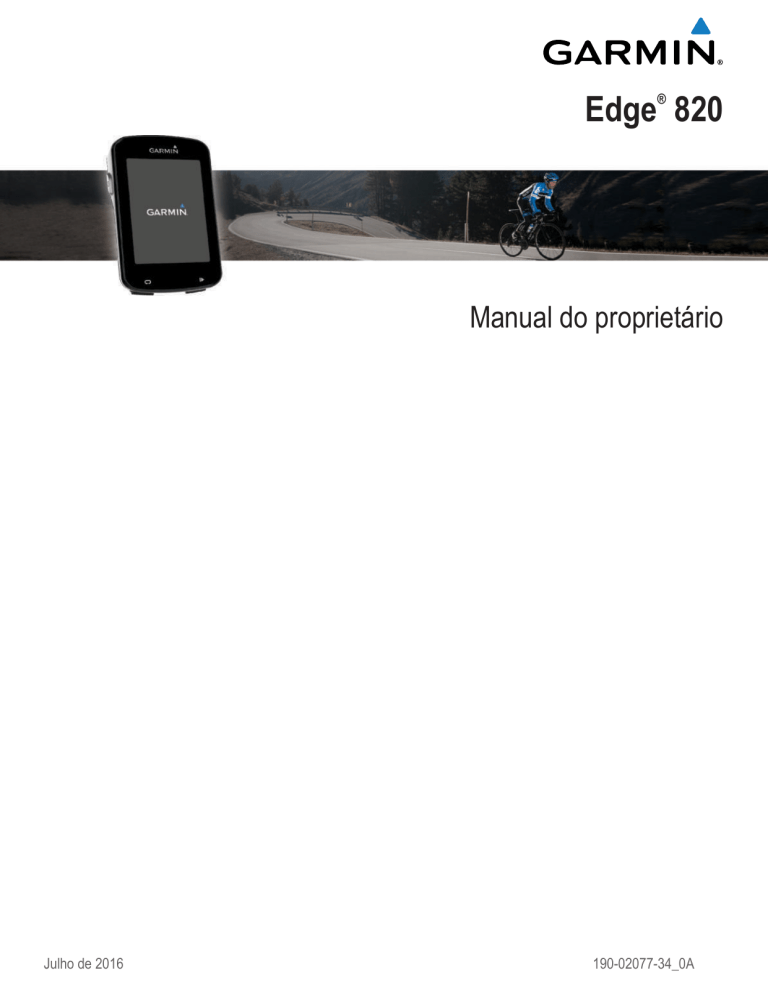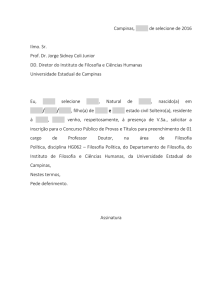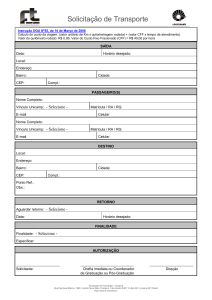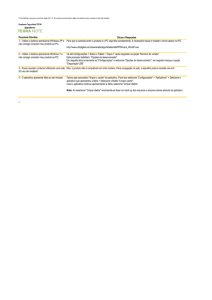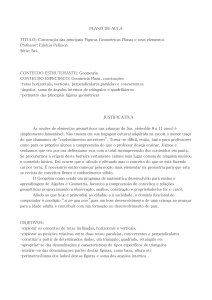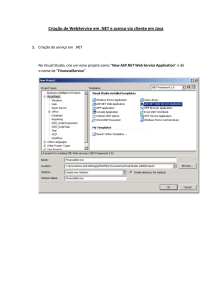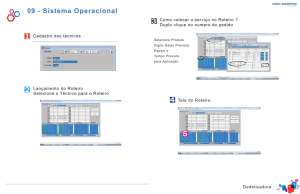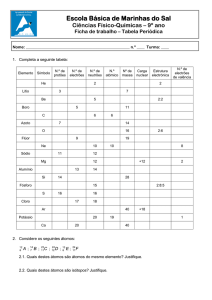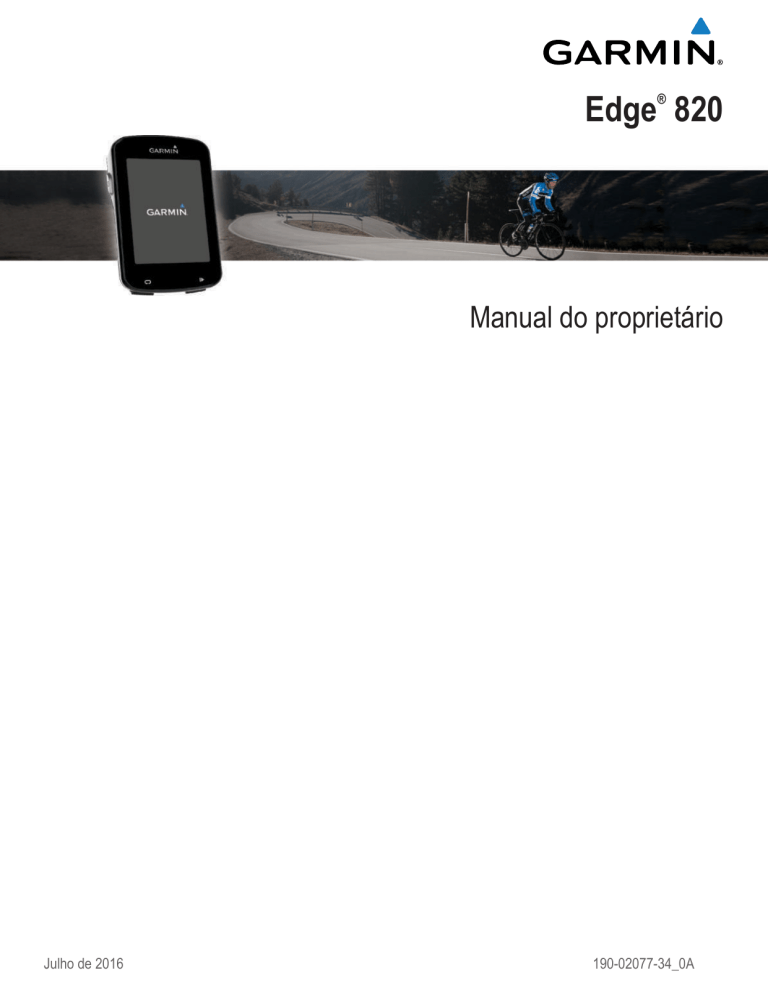
Edge 820
®
Manual do proprietário
Julho de 2016
190-02077-34_0A
Todos os direitos reservados. Em conformidade com as leis que regem os direitos autorais, o presente manual não pode ser copiado, parcial ou
integralmente, sem o prévio consentimento por escrito da Garmin. A Garmin se reserva o direito de alterar ou melhorar seus produtos e fazer mudanças no
conteúdo do presente manual sem a obrigação de notificar qualquer pessoa ou organização sobre tais alterações ou melhorias. Acesse www.garmin.com
para conferir as atualizações mais recentes e obter mais informações sobre o uso do produto.
Garmin , o logótipo Garmin, ANT+ , Auto Lap , Auto Pause , Edge e Virtual Partner são marcas comerciais da Garmin Ltd. ou das suas subsidiárias,
registadas nos EUA e noutros países. Connect IQ™, Garmin Connect™, Garmin Express™, Garmin Index™, Varia™, Varia Vision™, e Vector™ são marcas
comerciais da Garmin Ltd. ou suas subsidiárias. Essas marcas comerciais não podem ser usadas sem a permissão expressa da Garmin.
®
®
®
®
®
®
A marca da palavra Bluetooth e os logotipos são propriedade da Bluetooth SIG, Inc., e qualquer uso de tais marcas pela Garmin é realizado sob licença. The
Cooper Institute , bem como quaisquer marcas comerciais relacionadas são propriedade da Cooper Institute. Análises avançadas de pulsação por Firstbeat.
Di2™ é uma marca comercial da Shimano, Inc. Shimano é uma marca comercial registrada da Shimano, Inc. iOS é uma marca comercial registrada da Cisco
Systems, Inc. usada sob licença pela Apple Inc. Mac é uma marca comercial da Apple, Inc., registrada nos EUA e em outros países. Training Stress Score™
(TSS), Intensity Factor™ (IF) e Normalized Power™ (NP) são marcas comerciais da Peaksware, LLC. STRAVA e Strava™ são marcas comerciais da Strava,
Inc. Wi‑Fi é uma marca comercial registrada da Wi-Fi Alliance Corporation. Windows é uma marca comercial registrada da Microsoft Corporation nos
Estados Unidos da América e em outros países. Outras marcas registradas e nomes de marcas são dos seus respectivos proprietários.
®
®
®
®
®
®
®
Este produto possui certificação da ANT+ . Acesse www.thisisant.com/directory para obter uma lista de produtos e de aplicativos compatíveis.
®
M/N: A03001
Sumário
Introdução....................................................................... 1
Introdução ................................................................................... 1
Carregando o dispositivo ............................................................ 1
Sobre a bateria ...................................................................... 1
Instalando o suporte de montagem padrão ................................ 1
Instalando o suporte externo frontal ........................................... 1
Liberando o Edge ...................................................................2
Teclas ......................................................................................... 2
Ligando o dispositivo ............................................................. 2
Visualizando a tela de conexões ........................................... 2
Visão geral da tela inicial ....................................................... 2
Utilizando a luz de fundo ................................................... 2
Usando a tela sensível ao toque ....................................... 2
Bloqueando a tela sensível ao toque ................................ 2
Obtendo sinais de satélite .......................................................... 3
Treino.............................................................................. 3
Começando uma etapa de ciclismo ........................................... 3
Usando o Virtual Partner® ..................................................... 3
Segmentos .................................................................................. 3
Segmentos do Strava™ ......................................................... 3
Seguindo um segmento da web ............................................ 3
Ativando segmentos .............................................................. 3
Correndo contra um segmento .............................................. 4
Exibindo detalhes do segmento ............................................. 4
Opções do segmento ............................................................. 4
Excluindo um segmento ......................................................... 4
Treinos ........................................................................................ 4
Criando um treino .................................................................. 4
Repetindo etapas do treino .................................................... 4
Seguir um treino da Web ....................................................... 4
Iniciando um treino ................................................................. 4
Interrompendo um treino ........................................................ 5
Editando um exercício ........................................................... 5
Excluindo um treino ............................................................... 5
Sobre o calendário de treinamento ............................................ 5
Usar Garmin Connect planos de treinamento ....................... 5
Treinos intervalados ................................................................... 5
Criar um treino intervalado ..................................................... 5
Iniciando um treino intervalado .............................................. 5
Usando um treinador em ambientes internos ANT+ .................. 5
Definindo a resistência ........................................................... 6
Definindo a potência de destino ............................................ 6
Definindo uma meta de treinamento .......................................... 6
Registros pessoais ..................................................................... 6
Visualizando seus registros pessoais .................................... 6
Revertendo um registro pessoal ............................................ 6
Excluindo um registro pessoal ............................................... 6
Zonas de treinamento ................................................................. 6
Treinando em ambientes internos .............................................. 6
Navegação ...................................................................... 6
Locais ......................................................................................... 6
Marcando seu local ................................................................ 6
Salvando locais do mapa ....................................................... 6
Navegando até um local ........................................................ 6
Navegando até coordenadas conhecidas ............................. 7
Navegando de volta ao início ................................................ 7
Interrompendo a navegação .................................................. 7
Projetando um local ............................................................... 7
Editando locais ....................................................................... 7
Excluindo um local ................................................................. 7
Percursos .................................................................................... 7
Planejando e percorrendo um percurso ................................ 7
Seguindo um percurso na Web ............................................. 8
Sumário
Criando e percorrendo um percurso de ida e volta ............... 8
Dicas para treino em percursos ............................................. 8
Exibindo detalhes do percurso .............................................. 8
Exibindo um percurso no mapa ........................................ 8
Parando um percurso ............................................................ 8
Excluindo um percurso .......................................................... 8
Opções de percurso ............................................................... 8
Configurações de rotas ............................................................... 8
Selecionando uma atividade para o cálculo de rota .............. 9
Configurações do mapa .............................................................. 9
Alterando a orientação do mapa ............................................ 9
Recursos conectados do Bluetooth®.......................... 9
Emparelhando o smartphone ..................................................... 9
Reproduzindo alertas de áudio durante a atividade .............. 9
Iniciando uma sessão do GroupTrack ................................. 10
Dicas para sessões do GroupTrack ..................................... 10
Transferindo arquivos para outro dispositivo Edge .................. 10
Detecção de incidente .............................................................. 10
Configurando a detecção de incidente ................................ 10
Configurando suas informações e contatos de
emergência .......................................................................... 10
Ligando e desligando a detecção de incidente .................... 11
Visualizando seus contatos de emergência ........................ 11
Cancelando uma mensagem automática ............................ 11
Enviando uma atualização de status após um incidente ..... 11
Sensores ANT+ ............................................................. 11
Colocar o monitor de frequência cardíaca ................................ 11
Aviso de recuperação .......................................................... 11
Ligando o aviso de recuperação ..................................... 11
Sobre estimativas de VO2 máximo ...................................... 11
Obtendo seu VO2 máximo estimado .............................. 12
Dicas para estimativas de VO2 máximo para ciclismo ... 12
Exibindo a pontuação de estresse ....................................... 12
Configurando suas zonas de frequência cardíaca .............. 12
Sobre zonas de frequência cardíaca .............................. 12
Metas de treino ............................................................... 12
Dicas para dados de frequência cardíaca errados .............. 13
Instalando o sensor de velocidade ........................................... 13
Instalando o sensor de cadência .............................................. 13
Sobre os sensores de velocidade e cadência ..................... 13
Média de dados de cadência ou potência ........................... 13
Emparelhando seus sensores ANT+ ........................................ 13
Treinando com medidores de potência .................................... 14
Configurando zonas de potência ......................................... 14
Calibrando seu medidor de potência ................................... 14
Potência com base no pedal ............................................... 14
Dinâmicas de ciclismo ......................................................... 14
Usando as dinâmicas de ciclismo ................................... 14
Atualizando o software Vector usando o dispositivo
Edge .....................................................................................14
Obtendo estimativa de FTP ................................................. 15
Realizando um teste de FTP ........................................... 15
Calculando a FTP automaticamente ............................... 15
Utilizando comutadores eletrônicos .......................................... 15
Percepção situacional ............................................................... 15
Usando uma balança ................................................................ 15
Dados de balança inteligentes do Garmin Index™ ............. 15
Histórico ........................................................................ 15
Visualizando percursos ............................................................. 15
Visualizando seu tempo em cada zona de treinamento ...... 15
Visualizando totais de dados ............................................... 16
Excluindo um percurso ............................................................. 16
Enviando seu trajeto para Garmin Connect ............................. 16
Garmin Connect ................................................................... 16
Recursos conectados do Wi‑Fi® .............................................. 16
i
Configurar conectividade Wi‑Fi ............................................ 16
Configurações do Wi‑Fi ....................................................... 16
Registro de dados ..................................................................... 16
Gerenciamento de dados ......................................................... 16
Conectando o dispositivo ao computador ............................ 17
Transferindo arquivos para seu dispositivo ......................... 17
Excluindo arquivos ............................................................... 17
Desconectando o cabo USB ................................................ 17
Cálculos da zona de frequência cardíaca ................................ 24
Classificações padrão do VO2 máximo .................................... 25
Tamanho da roda e circunferência ........................................... 25
Acordo de Licença de Software ................................................ 25
Exposição à radiofrequência .................................................... 26
Índice............................................................................. 27
Personalizar seu dispositivo ....................................... 17
Recursos para download do Connect IQ .................................. 17
Perfis ......................................................................................... 17
Configurando seu perfil de usuário ...................................... 17
Sobre atletas Lifetime .......................................................... 17
Sobre as configurações de treinamento ................................... 17
Atualizando seu perfil de atividade ...................................... 17
Personalizando telas de dados ............................................ 18
Alterando a configuração do satélite ................................... 18
Alertas .................................................................................. 18
Configurando alertas de intervalo ................................... 18
Configurando um alerta recorrente ................................. 18
Auto Lap ...............................................................................18
Marcando voltas por posição .......................................... 18
Marcando voltas por distância ........................................ 19
Usando o Auto Pause .......................................................... 19
Usando o descanso automático .......................................... 19
Utilizando rolagem automática ............................................. 19
Iniciando o timer automaticamente ...................................... 19
Configurações do Bluetooth ..................................................... 19
Configurações do sistema ........................................................ 19
Configurações do visor ........................................................ 19
Configurações do registro de dados .................................... 19
Definindo as unidades de medida ....................................... 20
Ligando e desligando os toques do dispositivo ................... 20
Alterando o idioma do dispositivo ........................................ 20
Alterando as configurações ................................................. 20
Fusos horários ..................................................................... 20
Informações sobre o dispositivo................................ 20
Especificações .......................................................................... 20
Especificações do Edge ....................................................... 20
Especificações do monitor de frequência cardíaca ............. 20
Especificações do sensor de velocidade e de cadência ..... 20
Cuidados com o dispositivo ...................................................... 20
Limpando o dispositivo ........................................................ 20
Cuidados com seu monitor de frequência cardíaca ............ 20
Baterias substituíveis pelo usuário ........................................... 21
Substituindo a bateria do monitor de frequência
cardíaca ............................................................................... 21
Substituindo a bateria do sensor de velocidade ou de
cadência ............................................................................... 21
Solução de problemas ................................................. 21
Redefinindo o dispositivo .......................................................... 21
Apagando dados do usuário ................................................ 21
Maximizando a vida útil da bateria ........................................... 21
Ativando o modo de economia de bateria ........................... 21
Aprimorando a receptação de satélite do GPS ........................ 21
Definindo a sua elevação ......................................................... 22
Leituras de temperatura ............................................................ 22
Anéis O-ring de substituição ..................................................... 22
Visualizando informações do dispositivo .................................. 22
Atualizando o software ............................................................. 22
Suporte e atualizações ............................................................. 22
Obter mais informações ............................................................ 22
Apêndice ....................................................................... 22
Campos de dados ..................................................................... 22
Classificações FTP ................................................................... 24
ii
Sumário
Introdução
ATENÇÃO
Consulte o guia Informações importantes sobre segurança e
sobre o produto na caixa do produto para obter mais detalhes
sobre avisos e outras informações importantes.
Consulte sempre seu médico antes de começar ou modificar o
programa de exercícios.
Introdução
Ao usar seu dispositivo pela primeira vez, execute os seguintes
procedimentos para configurar o dispositivo e conhecer as
principais funcionalidades.
1 Carregue o dispositivo (Carregando o dispositivo,
página 1).
2 Instale o dispositivo usando a montagem padrão (Instalando
o suporte de montagem padrão, página 1) ou a
montagem frontal (Instalando o suporte externo frontal,
página 1).
3 Ligue o dispositivo (Ligando o dispositivo, página 2).
4 Localize os satélites (Obtendo sinais de satélite,
página 3).
Inicie
um percurso (Começando uma etapa de ciclismo,
5
página 3).
6 Carregue seu percurso Garmin Connect™ (Enviando seu
trajeto para Garmin Connect, página 16).
Carregando o dispositivo
AVISO
Para evitar corrosão, seque cuidadosamente a mini-porta USB,
a capa contra intempéries e a área envolvente antes de
carregar ou ligar o dispositivo a um computador.
O dispositivo é alimentado por uma bateria de íons e lítio
integrada que pode ser carregada usando uma tomada padrão
ou uma porta USB em seu computador.
OBSERVAÇÃO: o dispositivo não carregará enquanto estiver
fora do intervalo de temperatura aprovado (Especificações do
Edge, página 20).
1 Levante a cobertura de proteção À da porta USB Á.
Instalando o suporte de montagem padrão
Para a melhor recepção de sinal GPS, posicione o suporte de
montagem da bicicleta, de maneira que a parte frontal do
dispositivo fique em direção ao céu. É possível instalar o
suporte de montagem da bicicleta na haste ou no guidão.
1 Selecione um local seguro para posicionar o dispositivo de
modo que não interfira com a operação segura da sua
bicicleta.
2 Posicione o disco de borracha À na parte posterior do
suporte de montagem da bicicleta.
As pastilhas de borracha se alinham com a parte posterior do
suporte de montagem da bicicleta para fixar.
3 Coloque o suporte de montagem da bicicleta na haste.
4 Fixe o suporte de montagem da bicicleta de maneira segura
usando as duas faixas Á.
5 Alinhe as pastilhas na parte posterior do dispositivo com os
entalhes do suporte de montagem da bicicleta Â.
6 Pressione levemente para baixo e gire o dispositivo no
sentido horário até que ele se encaixe.
Instalando o suporte externo frontal
1 Selecione um local seguro para posicionar o dispositivo Edge
de modo que não interfira com a operação segura da sua
bicicleta.
2 Use a chave sextavada para remover o parafuso À do
conector do guidão Á.
2 Conecte a extremidade menor do cabo USB à porta USB do
dispositivo.
Conecte
a extremidade maior do cabo USB ao adaptador de
3
CA ou a uma porta USB do computador.
4 Conecte o adaptador de CA a uma tomada padrão.
Quando você conectar o dispositivo a uma fonte de
alimentação, o dispositivo ligará.
5 Carregue o dispositivo completamente.
Sobre a bateria
ATENÇÃO
Este dispositivo contém uma bateria de íon-lítio. Consulte o guia
Informações importantes sobre segurança e sobre o produto na
caixa do produto para obter mais detalhes sobre avisos e outras
informações importantes.
Introdução
3 Se necessário, remova os dois parafusos na parte posterior
do suporte de montagem Â, gire o conector à e substitua os
parafusos para alterar a direção do suporte.
4 Coloque a pastilha de borracha em volta do guidão:
• Se o diâmetro do guidão for de 25,4 mm, use a pastilha
mais espessa.
• Se o diâmetro do guidão for de 31,8 mm, use a pastilha
mais fina.
1
5 Coloque o conector do guidão em volta da pastilha de
borracha.
6 Substitua e aperte o parafuso.
OBSERVAÇÃO: a Garmin recomenda uma especificação
de torque de 0.8 N-m (7 lbf-pol). É necessário verificar o
aperto do parafuso periodicamente.
7 Alinhe as pastilhas na parte posterior do dispositivo Edge
com os entalhes do suporte de montagem da bicicleta Ä.
®
A tela de conexões é exibida. O ícone intermitente significa
que o dispositivo está procurando.
Visão geral da tela inicial
Na tela inicial, é possível obter acesso rápido a todos os
recursos do dispositivo Edge.
Selecione para começar um percurso.
Use as setas para alterar seu perfil de atividade.
8 Pressione levemente para baixo e gire o dispositivo Edge no
sentido horário até que ele se encaixe.
Liberando o Edge
1 Gire o Edge no sentido horário para destravar o dispositivo.
2 Levante o Edge do suporte.
Navegação Selecione para marcar um local, pesquisar locais, criar um
percurso ou navegar por um percurso.
Treino
Selecione para acessar seus segmentos, seus treinos e
outras opções de treinamento.
Selecione para acessar seu histórico, as opções de
treinamento, os registros pessoais, os contatos e as configurações.
Teclas
Selecione para acessar seus aplicativos Connect IQ™,
widgets e campos de dados.
Utilizando a luz de fundo
Para acender a luz de fundo, você pode tocar na tela sensível
ao toque.
1 Na tela inicial ou em uma tela de dados, deslize o dedo de
cima para baixo na tela.
2 Selecione Brilho.
• Para ajustar o brilho manualmente, use as setas.
• Para que o dispositivo ajuste automaticamente o brilho
com base na luz ambiente, selecione Brilho automático.
OBSERVAÇÃO: é possível ajustar o tempo limite da luz de
fundo (Configurações do visor, página 19).
À
Selecione para entrar no modo de descanso para ativar o
dispositivo.
Segure para ligar e desligar o dispositivo e bloquear a tela
sensível ao toque.
Á
Selecione para marcar uma nova volta.
Â
Selecione para iniciar e parar o timer.
Ligando o dispositivo
Ao ligar o dispositivo pela primeira vez, será solicitado que você
defina os perfis e as configurações de sistema.
1 Pressione .
2 Siga as instruções na tela.
Se o seu dispositivo incluir sensores ANT+ (como um monitor
de frequência cardíaca, um sensor de velocidade ou de
cadência), será possível ativá-los durante a configuração.
Para obter mais informações sobre sensores ANT+, consulte
Sensores ANT+, página 11.
®
Visualizando a tela de conexões
Usando a tela sensível ao toque
• Quando o temporizador estiver em execução, toque na tela
para visualizar a sobreposição.
A sobreposição do temporizador permite retornar à tela
inicial durante um percurso.
• Selecione
para retornar à tela inicial.
• Deslize o dedo ou selecione as setas para rolar.
• Selecione
para voltar para a página anterior.
• Selecione
para salvar suas alterações e fechar a página.
• Selecione para fechar a página e retornar à página
anterior.
• Selecione para procurar um local nas proximidades.
• Selecione para excluir um item.
• Selecione para obter mais informações.
Bloqueando a tela sensível ao toque
Você pode bloquear a tela para evitar toques acidentais à tela.
1 Pressione .
2 Selecione Bloquear tela.
A tela de conexões exibe o status do GPS, dos sensores ANT+
e das conexões sem fio.
Na tela inicial ou em uma tela de dados, deslize o dedo de
cima para baixo na tela.
2
Introdução
Obtendo sinais de satélite
O dispositivo deve ter uma visão limpa do céu para captar os
sinais de satélite. A hora e a data são definidas
automaticamente de acordo com a posição do GPS.
1 Dirija-se a uma área aberta.
A parte da frente do dispositivo deve estar voltada para cima.
2 Aguarde enquanto o dispositivo localiza satélites.
Poderá levar de 30 a 60 segundos para localizar os sinais do
satélite.
Treino
Começando uma etapa de ciclismo
Caso seu dispositivo tenha um sensor ANT+, eles já estão
emparelhados e podem ser ativados durante a configuração
inicial.
1 Mantenha pressionado para ligar o dispositivo.
2 Vá para fora e espere enquanto o dispositivo localiza os
satélites.
As barras de satélites se tornam verdes quando o serviço
estiver pronto.
3 Na tela inicial, selecione .
4 Selecione para iniciar o timer.
3 Se necessário, use
e para ajustar a velocidade do
Virtual Partner durante o percurso.
Segmentos
Percorrendo um segmento: você pode enviar segmentos de
sua conta Garmin Connect para seu dispositivo. Depois que
um segmento é salvo em seu dispositivo, você poderá
percorrer esse segmento.
OBSERVAÇÃO: ao fazer download de um percurso de sua
conta Garmin Connect, todos os segmentos no percurso
serão baixados automaticamente.
Correndo um segmento: você pode correr um segmento,
tentando alcançar ou ultrapassar seu registro pessoal ou
outros ciclistas que percorreram o segmento.
Segmentos do Strava™
5
6
7
8
9
OBSERVAÇÃO: o histórico será gravado apenas enquanto
o timer estiver funcionando.
Deslize para a esquerda ou para a direita para visualizar
outras telas de dados.
É possível deslizar o dedo para baixo da parte superior das
telas de dados para visualizar a tela de conexões.
Se necessário, toque na tela para visualizar a sobreposição
do timer.
Selecione
para parar o timer.
DICA: antes de salvar o percurso e compartilhá-lo em sua
conta Garmin Connect, será possível alterar o tipo de
percurso. A precisão dos dados de tipo de percurso é
importante para criar percursos de fácil acesso para o
ciclismo.
Selecione Salvar passeio.
Selecione .
Usando o Virtual Partner
®
O Virtual Partner é uma ferramenta de treinamento
desenvolvida para ajudar você a atingir seus objetivos.
1 Dê uma volta.
2 Role até a página Virtual Partner para visualizar quem está
liderando.
Treino
É possível fazer download dos segmentos do Strava para seu
dispositivo Edge. Percorra os segmentos do Strava para
comparar seu desempenho com relação ao desempenho em
percursos anteriores, ao desempenho de seus amigos e ao
desempenho de profissionais que já percorreram o mesmo
segmento.
Para inscrever-se para uma associação do Strava, acesse o
widget de segmentos em sua conta Garmin Connect. Para obter
mais informações, acesse www.strava.com.
As informações contidas neste manual aplicam-se aos
segmentos do Garmin Connect e aos segmentos do Strava.
Seguindo um segmento da web
Antes de poder baixar e seguir um segmento do Garmin
Connect, você deve ter uma conta do Garmin Connect (Garmin
Connect, página 16).
1 Conecte o dispositivo ao computador usando o cabo USB.
OBSERVAÇÃO: se você estiver usando segmentos do
Strava, seus segmentos favoritos são transferidos
automaticamente para o seu equipamento quando conectado
com o Garmin Connect Mobile ou seu computador.
2 Acesse www.garminconnect.com.
3 Crie um novo segmento ou selecione um segmento
existente.
4 Selecione Enviar para dispositivo.
5 Desconecte e ligue o dispositivo.
6 Selecione Treino > Segmentos.
7 Selecione o segmento.
8 Selecione Mapa > De bicicleta.
Ativando segmentos
Você pode habilitar corridas e avisos do Virtual Partner que
alertam sobre aproximação dos segmentos.
1 Selecione Treino > Segmentos.
2 Selecione um segmento.
3 Selecione Ativar.
3
OBSERVAÇÃO: avisos alertando sobre a aproximação de
segmentos aparecem somente para os segmentos
habilitados.
Correndo contra um segmento
Os segmentos são percursos de corrida virtual. Você pode
correr contra um segmento e comparar o seu desempenho com
atividades passadas, com o desempenho de outras pessoas,
conexões na sua conta do Garmin Connect, ou outros membros
da comunidade de ciclistas. Você pode carregar seus dados de
atividade para sua conta do Garmin Connect para ver a posição
do seu segmento.
OBSERVAÇÃO: se a sua conta do Garmin Connect e do
Strava estiverem vinculadas, sua atividade é automaticamente
enviada para sua conta do Strava, para que você possa ver a
posição do segmento.
1 Selecione para iniciar o cronômetro e comece sua
atividade.
Quando seu caminho cruza um segmento habilitado, você
pode correr contra o segmento.
2 Inicie a corrida contra o segmento.
3 Role até a tela Virtual Partner para visualizar seu progresso.
4 Se necessário, selecione ou para alterar seu objetivo
durante a corrida.
Você pode correr contra o líder do grupo, o desafiador ou
outras pessoas (se aplicável).
Uma mensagem aparecerá quando o segmento estiver
concluído.
Exibindo detalhes do segmento
1 Selecione Treino > Segmentos.
2 Selecione um segmento.
3 Selecione uma opção:
• Selecione Mapa para exibir o segmento no mapa.
• Selecione Elevação para exibir um plano de elevação do
segmento.
• Selecione Ranking para exibir os tempos do e as
velocidades médias do líder do segmento, do líder do
grupo ou desafiador, seu melhor tempo pessoal e a
velocidade média, e outras pessoas (se aplicável).
DICA: você pode selecionar uma entrada da tabela de
classificação para alterar o seu objetivo de corrida do
segmento.
Opções do segmento
Selecione Treino > Segmentos > Opções do segmento.
Orientação de curva: ativa ou desativa avisos sobre curvas.
Pesq.: permite pesquisar segmentos salvos por nome.
Ativar/desativar: ativa ou desativa os segmentos atualmente
carregados no dispositivo.
Excluir: permite excluir do dispositivo todos os segmentos
salvos ou vários deles.
Excluindo um segmento
1 Selecione Treino > Segmentos.
2 Selecione um segmento.
3 Selecione > .
Treinos
Você pode criar treinos personalizados que incluam metas para
cada etapa e para diferentes distâncias, tempos e calorias.
Você pode criar treinos utilizando o Garmin Connect e transferir
para o seu dispositivo. Também é possível criar e salvar um
treino diretamente no seu dispositivo.
4
Você pode programar treinos utilizando o Garmin Connect.
Você pode planejar treinos com antecedência e salvá-los em
seu dispositivo.
Criando um treino
1 Selecione Treino > Exercícios > Criar novo.
2 Insira o nome do treino e selecione .
3 Selecione Tipo de etapa para especificar o tipo de etapa do
treino.
Por exemplo, selecione Descanso para usar a etapa como
uma volta de descanso.
Durante uma volta de descanso, o cronômetro continua a
contar e os dados são registados.
4 Selecione Duração para especificar como a etapa é medida.
Por exemplo, selecione Distância para finalizar a etapa após
uma distância específica.
5 Se necessário, insira um valor personalizado para a duração.
6 Selecione Meta para escolher seu objetivo durante a etapa.
Por exemplo, selecione Zona de FC para manter uma
frequência cardíaca constante durante a etapa.
7 Se necessário, selecione a zona de meta ou informe um
intervalo personalizado.
Por exemplo, você pode selecionar uma zona de frequência
cardíaca. Sempre que ultrapassar o limite superior ou inferior
especificado para a frequência cardíaca, o dispositivo emite
um sinal sonoro e apresenta uma mensagem.
8 Selecione para salvar a etapa.
9 Selecione Adic nova etapa para adicionar mais etapas ao
treino.
10 Selecione para salvar o treino.
Repetindo etapas do treino
Antes de repetir a etapa de um treino, será necessário criar um
treino com, pelo menos, uma etapa.
1 Selecione Adic nova etapa.
2 Selecione Tipo de etapa.
3 Selecione uma opção:
• Selecione Repetir para repetir uma etapa uma ou mais
vezes. Por exemplo, será possível repetir uma etapa de 8
km (5 milhas) 10 vezes.
• Selecione Repetir até para repetir uma etapa por um
determinado período. Por exemplo, será possível repetir
uma etapa de 8 km (5 milhas) durante 60 minutos ou até
que sua frequência cardíaca atinja 160 bpm.
4 Selecione Voltar ao passo e selecione uma etapa para
repetir.
5 Selecione para salvar a etapa.
Seguir um treino da Web
Para fazer o download de um treino no Garmin Connect, é
necessário ter uma conta Garmin Connect (Garmin Connect,
página 16).
1 Conecte o dispositivo ao computador.
2 Acesse www.garminconnect.com.
3 Crie e salve um novo treino.
4 Selecione Enviar para dispositivo, e siga as instruções na
tela.
5 Desconecte o dispositivo.
Iniciando um treino
1 Selecione Treino > Exercícios.
2 Selecione um treino.
3 Selecione De bicicleta.
Treino
Após iniciar um treino, o dispositivo exibirá cada uma de suas
etapas, a meta (se houver) e os dados atuais do treino. Será
reproduzido um alarme audível quando você estiver prestes a
concluir uma etapa do treino. Será exibida uma mensagem com
a contagem regressiva do tempo ou da distância até ser iniciada
uma nova etapa.
Interrompendo um treino
• A qualquer momento, selecione
para encerrar uma etapa
do treino e iniciar a próxima.
• A qualquer momento, selecione
para interromper o
cronômetro.
• A qualquer momento, deslize o dedo de cima para baixo na
tela para visualizar a página de conexões e selecione
Pressione para parar >
a fim de encerrar o treino.
Editando um exercício
1 Selecione Treino > Exercícios.
2 Selecione um treino.
3 Selecione .
4 Selecione uma etapa e, depois, Editar etapa.
5 Altere os atributos da etapa e selecione .
6 Selecione para salvar o treino.
Excluindo um treino
1 Selecione Treino > Exercícios.
2 Selecione um treino.
3 Selecione > > .
Sobre o calendário de treinamento
O calendário de treinamento em seu dispositivo é uma extensão
do calendário de treinamento ou da agenda que você
configurou em Garmin Connect. Após adicionar alguns treinos
ao calendário do Garmin Connect, você poderá enviá-los para
seu dispositivo. Todos os treinos programados enviados para o
dispositivo aparecem na lista do calendário de treinamento,
organizados por data. Ao selecionar um dia no calendário de
treinamento, você pode visualizar ou fazer o treino. O treino
programado permanece no dispositivo independentemente de
você concluí-lo ou ignorá-lo. Quando você envia treinos
programados do Garmin Connect, eles substituem o calendário
de treinamento existente.
Usar Garmin Connect planos de treinamento
Para fazer o download e usar um plano de treinamento no
Garmin Connect, é necessário ter uma conta Garmin Connect
(Garmin Connect, página 16).
Você pode pesquisar um plano de treinamento em Garmin
Connect, além de programar treinos e percursos, e depois
baixar o plano em seu dispositivo.
1 Conecte o dispositivo ao computador.
2 Acesse www.garminconnect.com.
3 Selecione e programe um plano de treinamento.
4 Revise o plano de treinamento em seu calendário.
5 Selecione , e siga as instruções na tela.
3
4
5
6
7
DICA: você pode criar um intervalo aberto definindo o tipo
para Abrir.
Se necessário, digite um valor de intervalo de distância ou
tempo para o treino e selecione .
Selecione Descanso.
Selecione Distância, Tempo ou Abrir.
Se necessário, digite um valor de distância ou tempo para o
intervalo de descanso e selecione .
Selecione uma ou mais opções:
• Para definir o número de repetições, selecione Repetir.
• Para adicionar um aquecimento aberto ao seu treino,
selecione Aquecimento > Ligado.
• Para adicionar um relaxamento aberto ao seu treino,
selecione Relaxamento > Ligado.
Iniciando um treino intervalado
1 Selecione Treino > Intervalos > Realizar treino.
2 Selecione para iniciar o timer.
3 Quando o treino intervalado tiver um aquecimento, selecione
para iniciar o primeiro intervalo.
4 Siga as instruções na tela.
Ao concluir todos os intervalos, uma mensagem será exibida.
Usando um treinador em ambientes internos
ANT+
Antes de usar um treinador em ambientes internos ANT+
compatível, será necessário montar a bicicleta no treinador e
emparelhá-la com seu dispositivo (Emparelhando seus
sensores ANT+, página 13).
É possível usar o dispositivo com um treinador em ambientes
internos para simular a resistência ao seguir um percurso, uma
atividade ou um treino. Ao usar um treinador em ambientes
internos, o GPS será desativado automaticamente.
1 Selecione Treino > Trein. ambiente interno.
2 Selecione uma opção:
• Selecione Seguir um percurso para seguir um percurso
salvo (Percursos, página 7).
• Selecione Seguir uma atividade para seguir uma
atividade salva (Começando uma etapa de ciclismo,
página 3).
• Selecione Seguir um treino para seguir um treino com
base em potência baixado de sua conta Garmin Connect
(Treinos, página 4).
3 Selecione um percurso, uma atividade ou um treino.
4 Selecione De bicicleta.
5 Selecione um perfil de atividade.
6 Selecione para iniciar o timer.
O treinador aumentará ou diminuirá a resistência com base
nas informações de elevação no percurso ou no trajeto.
7 Deslize o dedo para visualizar a tela do treinador.
Treinos intervalados
Você pode criar treinos intervalados com base na distância ou
no tempo. O dispositivo guarda o seu treino intervalado
personalizado até que você crie outro. Você pode usar
intervalos abertos quando estiver pedalando por uma distância
conhecida. Ao selecionar
, o dispositivo registra um intervalo
e segue para um intervalo de descanso.
Criar um treino intervalado
1 Selecione Treino > Intervalos > Editar > Intervalos > Tipo.
2 Selecione Distância, Tempo ou Abrir.
Treino
5
Você pode exibir o nível de resistência À, sua distância à
frente ou atrás Á e seu tempo à frente ou atrás  da
distância e do tempo registrados originalmente para o
percurso ou a atividade.
Definindo a resistência
1 Selecione Treino > Trein. ambiente interno > Definir
resistência.
2 Selecione
ou para definir a força de resistência aplicada
pelo treinador.
3 Selecione um perfil de atividade.
4 Comece a pedalar.
5 Se necessário, selecione ou para ajustar a resistência
durante a atividade.
Definindo a potência de destino
1 Selecione Treino > Trein. ambiente interno > Definir
2
3
4
5
potência de objetivo.
Defina o valor da potência de destino.
Selecione um perfil de atividade.
Comece a pedalar.
A força de resistência aplicada pelo treinador é ajustada para
manter uma saída de potência constante com base em sua
velocidade.
Se necessário, selecione ou para ajustar a saída da
potência de destino durante a atividade.
Definindo uma meta de treinamento
O recurso de meta de treinamento funciona com o recurso
Virtual Partner para que você possa treinar com um objetivo de
distância, um objetivo de distância e tempo ou um objetivo de
distância e velocidade definido. Durante sua atividade de
treinamento, o dispositivo lhe dá feedback em tempo real sobre
o quanto falta para você atingir sua meta de treinamento.
1 Selecione Treino > Definir uma meta.
2 Selecione uma opção:
• Selecione Apenas distância para escolher uma distância
predefinida ou digitar uma distância personalizada.
• Selecione Distância e tempo para escolher uma meta de
distância e tempo.
• Selecione Distância e velocidade para escolher uma
meta de distância e velocidade.
A tela da meta de treinamento será exibida indicando o
tempo de término estimado. O tempo de término estimado é
baseado no seu desempenho atual e no tempo restante.
3 Selecione .
4 Selecione para iniciar o timer.
5 Se necessário, role para exibir a tela Virtual Partner.
6 Após concluir sua atividade, selecione > Salvar passeio.
Registros pessoais
Ao concluir um percurso, o dispositivo exibirá todos os novos
registros pessoais atingidos por você durante esse percurso. Os
registros pessoais incluem seu tempo mais rápido com relação
a uma distância padrão, o maior percurso e a maior elevação
alcançada durante um percurso.
Visualizando seus registros pessoais
Selecione
> Minhas estatísticas > Registros pessoais.
Revertendo um registro pessoal
Você pode definir um registro pessoal para o registro gravado
anteriormente.
> Minhas estatísticas > Registros pessoais.
1 Selecione
2 Selecione um registro para reverter.
6
3 Selecione Registro anterior >
.
OBSERVAÇÃO: isso não exclui quaisquer atividades salvas.
Excluindo um registro pessoal
> Minhas estatísticas > Registros pessoais.
1 Selecione
Selecione
um
registro pessoal.
2
3 Selecione > .
Zonas de treinamento
• Zonas de frequência cardíaca (Configurando suas zonas de
frequência cardíaca, página 12)
• Zonas de potência (Configurando zonas de potência,
página 14)
Treinando em ambientes internos
Você pode desligar o GPS quando estiver treinando em
ambientes internos ou para economizar a carga da bateria.
OBSERVAÇÃO: qualquer alteração no ajuste do GPS é salva
no perfil ativo. É possível criar perfis de atividade
personalizados para cada tipo de bicicleta (Atualizando seu
perfil de atividade, página 17).
> Configurações > Perfis de atividade.
1 Selecione
2 Selecione um perfil.
3 Selecione Modo GPS > Desligado.
Quando o GPS estiver desativado, a velocidade e a distância
estarão disponíveis somente se você tiver um sensor
opcional que envie dados de velocidade e distância para o
dispositivo.
Navegação
As configurações e os recursos de navegação também são
aplicáveis à navegação de percurso (Percursos, página 7) e
segmentos (Segmentos, página 3).
• Locais e procura por lugares (Locais, página 6)
• Planejamento de um percurso (Percursos, página 7)
• Definições de rota (Configurações de rotas, página 8)
• Configurações de mapa (Configurações do mapa,
página 9)
Locais
Você pode gravar e armazenar locais no dispositivo.
Marcando seu local
Antes de marcar um local, você deve localizar satélites.
Se você quiser se lembrar de pontos de referência ou voltar
para algum lugar, pode marcar uma localização.
1 Dê uma volta.
> Marcar local > .
2 Selecione Navegação >
Salvando locais do mapa
> Selecione uma área de
1 Selecione Navegação >
pesquisa > Um ponto do mapa.
2 Procure o local no mapa.
3 Selecione o local.
As informações do local aparecem no topo do mapa.
4 Selecione as informações do local.
5 Selecione > .
Navegando até um local
1 Selecione Navegação.
Navegação
2 Selecione uma opção:
• Selecione Ferramentas de pesquisa para navegar até
um ponto de interesse, cidade, cruzamento ou
coordenadas conhecidas.
• Selecione Endereços para inserir um endereço
específico.
• Selecione Localizações salvas para navegar até um
local salvo.
• Selecione Pesquisas recentes para navegar até um dos
50 últimos locais encontrados.
• Selecione
> Selecione uma área de pesquisa para
restringir a área de pesquisa.
3 Selecione um local.
4 Selecione De bicicleta.
5 Siga as instruções na tela até o seu destino.
Navegando até coordenadas conhecidas
1 Selecione Navegação > Ferramentas de pesquisa >
Coordenadas.
2 Insira as coordenadas e selecione .
3 Siga as instruções na tela até o seu destino.
Navegando de volta ao início
A qualquer momento durante seu percurso, você poderá voltar
ao ponto inicial.
1 Comece o percurso (Começando uma etapa de ciclismo,
página 3).
2 Durante o percurso, selecione qualquer ponto na tela para
ver o temporizador sobreposto.
3 Selecione > Navegação > De volta ao início.
4 Selecione Ao longo da mesma rota ou Rota mais direta.
5 Selecione De bicicleta.
O dispositivo navega até o ponto de partida do seu percurso.
Interrompendo a navegação
1 Selecione qualquer ponto na tela para ver o temporizador
sobreposto.
2 Role pelo mapa.
3 Selecione > .
Projetando um local
Você pode criar um novo local ao projetar a distância e a
direção de um local marcado para um novo local.
1 Selecione Navegação > Localizações salvas.
2 Selecione um local.
3 Selecione as informações do local na parte superior da tela.
4 Selecione > Projetar local.
5 Informe a direção e a distância até o local projetado.
6 Selecione .
Editando locais
1 Selecione Navegação > Localizações salvas.
Navegação
2
3
4
5
Selecione um local.
Selecione a barra de informações na parte superior da tela.
Selecione .
Selecione um atributo.
Por exemplo, selecione Alterar elevação para inserir a
altitude conhecida do local.
6 Insira as novas informações e selecione .
Excluindo um local
1 Selecione Navegação > Localizações salvas.
2 Selecione um local.
3 Selecione as informações do local na parte superior da tela.
4 Selecione > Excluir local > .
Percursos
Seguindo uma atividade gravada anteriormente: você pode
seguir um percurso salvo simplesmente porque é uma boa
rota. Por exemplo, você pode salvar e seguir um percurso
tranquilo de bicicleta para chegar ao seu trabalho.
Correr contra uma atividade gravada anteriormente: você
também pode seguir um percurso salvo, tentando alcançar
ou ultrapassar os objetivos de desempenho predefinidos. Por
exemplo, se o percurso original foi concluído em 30 minutos,
você poderá competir contra um Virtual Partner tentando
concluir o percurso em menos de 30 minutos.
Seguindo um percurso existente do Garmin Connect: você
pode enviar um percurso do Garmin Connect para seu
dispositivo. Após salvar no seu dispositivo, você pode seguir
ou correr contra o percurso.
Planejando e percorrendo um percurso
Você pode criar e percorrer um percurso personalizado. Um
percurso é uma sequência de pontos de parada ou locais que
levam você ao seu destino final.
1 Selecione Navegação > Percursos > Criador de percurso
> Adc. primeiro local.
2 Selecione uma opção:
• Para selecionar o seu local atual no mapa, selecione
Local atual.
• Para selecionar um local salvo, selecione Salvo e
selecione um local.
• Para selecionar um local pesquisado recentemente,
selecione Pesquisas recentes e selecione um local.
• Para selecionar um local no mapa, selecione Usar mapa
e selecione um local.
• Para procurar e selecionar um ponto de interesse,
selecione Categorias de POI e selecione um ponto de
interesse próximo.
• Para selecionar uma cidade, selecione Cidades e escolha
uma cidade próxima.
• Para selecionar um endereço, selecione Endereços e
insira o endereço.
• Para selecionar uma interseção, selecione Interseções e
insira os nomes das ruas.
• Para usar coordenadas, selecione Coordenadas e insira
as coordenadas.
3 Selecione Usar.
4 Selecione Adicionar próximo local.
5 Repita as etapas 2 a 4 até que você tenha selecionado todos
os locais para a rota.
6 Selecione Exibir Mapa.
O dispositivo calcula a sua rota e um mapa da rota é exibido.
7
DICA: você pode selecionar
elevação da rota.
7 Selecione De bicicleta.
para exibir um plano de
Seguindo um percurso na Web
Para fazer o download de um percurso do Garmin Connect, é
necessário ter uma conta do Garmin Connect (Garmin Connect,
página 16).
1 Conecte o dispositivo ao computador usando o cabo USB.
2 Acesse www.garminconnect.com.
3 Crie um novo percurso ou selecione um percurso existente.
4 Selecione Enviar para dispositivo.
5 Desconecte e ligue o dispositivo.
6 Selecione Navegação > Percursos > Percursos salvos.
7 Selecione o percurso.
8 Selecione De bicicleta.
Criando e percorrendo um percurso de ida e volta
O dispositivo pode criar um percurso de ida e volta com base
em distância, local de partida e direção de navegação
especificados.
1 Selecione Navegação > Percursos > Percurso de ida e
volta.
2 Selecione Distância e insira a distância total do percurso.
3 Selecione Iniciar local.
4 Selecione uma opção:
• Para selecionar o seu local atual no mapa, selecione
Local atual.
• Para selecionar um local salvo, selecione Salvo e
selecione um local.
• Para selecionar um local pesquisado recentemente,
selecione Pesquisas recentes e selecione um local.
• Para selecionar um local no mapa, selecione Usar mapa
e selecione um local.
• Para procurar e selecionar um ponto de interesse,
selecione Categorias de POI e selecione um ponto de
interesse próximo.
• Para selecionar uma cidade, selecione Cidades e escolha
uma cidade próxima.
• Para selecionar um endereço, selecione Endereços e
insira o endereço.
• Para selecionar uma interseção, selecione Interseções e
insira os nomes das ruas.
• Para usar coordenadas, selecione Coordenadas e insira
as coordenadas.
5 Selecione Iniciar direção e selecione a direção da viagem.
6 Selecione Pesq..
DICA: você pode selecionar para pesquisar novamente.
7 Selecione um percurso para vê-lo no mapa.
DICA: você pode selecionar e para visualizar os outros
percursos.
8 Selecione De bicicleta.
OBSERVAÇÃO: assim que você seleciona , o Virtual
Partner inicia o percurso e não aguarda pelo fim do
aquecimento.
• Role o mapa para ver o mapa do percurso.
Se você desviar do percurso, uma mensagem aparece.
Exibindo detalhes do percurso
1 Selecione Navegação > Percursos > Percursos salvos.
2 Selecione um percurso.
3 Selecione uma opção:
• Selecione Resumo para exibir detalhes sobre o percurso.
• Selecione Mapa para exibir o percurso no mapa.
• Selecione Elevação para exibir um plano de elevação do
percurso.
• Selecione Voltas para selecionar uma volta e exibir as
informações adicionais sobre cada volta.
Exibindo um percurso no mapa
Para cada percurso salvo em seu dispositivo, será possível
personalizar o modo como ele aparecerá no mapa. Por
exemplo, você pode configurar seu percurso de deslocamento
para que ele sempre seja exibido em amarelo no mapa. Você
poderá ter um percurso alternativo exibido em verde. Isso
permite que você visualize os percursos enquanto você estiver
pedalando, mas não permitirá que você siga ou navegue por um
percurso específico.
1 Selecione Navegação > Percursos > Percursos salvos.
2 Selecione o percurso.
3 Selecione Configurações.
4 Selecione Sempre exibir para que o percurso seja exibido
no mapa.
5 Selecione Cor e selecione uma cor.
6 Selecione Pontos do percurso para incluir os pontos do
percurso no mapa.
Na próxima vez em que você passar perto do percurso, ele
aparecerá no mapa.
Parando um percurso
1 Role pelo mapa.
2 Selecione > .
Excluindo um percurso
1 Selecione Navegação > Percursos > Percursos salvos.
2 Selecione um percurso.
3 Selecione > .
Opções de percurso
Selecione Navegação > Percursos > Percursos salvos > .
Orientação de curva: ativa ou desativa avisos sobre curvas.
Avisos fora de perc.: envia alertas caso você desvie do
percurso.
Pesq.: permite pesquisar percursos salvos por nome.
Excluir: permite excluir do dispositivo todos os percursos salvos
ou vários deles.
Dicas para treino em percursos
Configurações de rotas
• Utilize a orientação de curvas (Opções de percurso,
página 8).
• Se você incluir um aquecimento, selecione
para iniciar o
percurso e faça seu aquecimento normal.
• Mantenha-se afastado do percurso durante o aquecimento.
Quando estiver pronto para começar, dirija-se ao seu
percurso. Quando estiver em qualquer parte do percurso, é
apresentada uma mensagem.
Selecione
> Configurações > Perfis de atividade.
Selecione um perfil e, depois, selecione Navegação > Rota.
Modo de rota: define o método de transporte para otimizar sua
rota.
Método de cálculo: define o método usado para calcular sua
rota.
Bloquear na estrada: bloqueia o ícone de posição, que
representa sua posição no mapa, na estrada mais próxima.
8
Navegação
Recálculo: recalcula a rota automaticamente quando você
desviar dela.
Configuração de zonas a evitar: define os tipos de estrada a
evitar durante a navegação.
Selecionando uma atividade para o cálculo de rota
É possível configurar o dispositivo para calcular a rota com base
no tipo de atividade.
> Configurações > Perfis de atividade.
1 Selecione
2 Selecione um perfil.
3 Selecione Navegação > Rota > Modo de rota.
4 Selecione uma opção para calcular sua rota.
Por exemplo, você pode selecionar Ciclismo de turismo para
navegação na estrada ou Ciclismo na montanha para
navegação fora da estrada.
Configurações do mapa
Selecione
> Configurações > Perfis de atividade.
Selecione um perfil e, depois, selecione Navegação > Mapa.
Orientação: define a apresentação do mapa na página.
Zoom automático: seleciona automaticamente um nível de
zoom para o mapa. Quando a opção Desligado estiver
selecionada, você deverá aplicar mais ou menos zoom
manualmente.
Detalhes do mapa: define o nível de detalhes do mapa. Mais
detalhes podem fazer com que o mapa apareça mais
lentamente.
Texto guia: define quando os avisos de navegação curva a
curva são mostrados (requer planejamento de rotas).
Visibilidade do mapa: permite configurar recursos de mapa
avançados.
Informações do mapa: ativa ou desativa os mapas atualmente
carregados no dispositivo.
Alterando a orientação do mapa
> Configurações > Perfis de atividade.
1 Selecione
2 Selecione um perfil.
3 Selecione Navegação > Mapa > Orientação.
4 Selecione uma opção:
• Selecione Norte para cima para mostrar o norte no topo
da página.
• Selecione Subida para mostrar a direção atual de sua
viagem no topo da página.
• Selecione Modo 3D para exibir o mapa em três
dimensões.
Recursos conectados do Bluetooth
®
O dispositivo Edge tem vários recursos Bluetooth conectados
para seu smartphone compatível ou dispositivo de
condicionamento físico. Alguns recursos exigem a instalação do
Garmin Connect mobile em seu smartphone. Acesse
www.garmin.com/intosports/apps para obter mais informações.
OBSERVAÇÃO: seu dispositivo deve estar conectado ao seu
smartphone habilitado com Bluetooth para aproveitar alguns
recursos.
LiveTrack: permite que os seus amigos e a sua família
acompanhem as suas corridas e atividades de treino em
tempo real. Você pode convidar seguidores por e-mail ou
mídia social, permitindo que eles visualizem seus dados ao
vivo em uma página de monitoramento do Garmin Connect.
GroupTrack: permite que você acompanhe outras pessoas de
seu grupo usando o LiveTrack diretamente na tela e em
tempo real.
Recursos conectados do Bluetooth
®
Enviar atividades para o Garmin Connect: envia
automaticamente sua atividade para o Garmin Connect
assim que você concluir a gravação da atividade.
Downloads de percurso e treinos no Garmin Connect:
permite que você pesquise por atividades no Garmin
Connect usando seu smartphone e envie-as para o seu
dispositivo.
Transferências de dispositivo para dispositivo: permite que
você faça a transferência sem fio de arquivos para outro
dispositivo Edge compatível.
Interações de rede social: permite que você publique
atualizações em seu site de mídia social favorito ao carregar
uma atividade no Garmin Connect.
Atualizações meteorológicas: envia condições meteorológicas
e alertas em tempo real para o seu dispositivo.
Notificações: exibe as notificações e mensagens do telefone
em seu dispositivo.
Comandos de áudio: permite que o aplicativo Garmin Connect
Mobile reproduza anúncios de status em seu smartphone
durante um percurso.
Detecção de incidente: permite que o aplicativo Garmin
Connect Mobile envie uma mensagem aos seus contatos de
emergência quando o dispositivo Edge detectar um
incidente.
Emparelhando o smartphone
1 Acesse www.garmin.com/intosports/apps e faça o download
2
3
4
5
6
do aplicativo Garmin Connect Mobile em seu smartphone.
Coloque seu smartphone em um raio de até 10 metros
(33 pés) do seu dispositivo.
Do seu dispositivo, selecione
> Configurações >
Bluetooth > Ativar > Emparelhar smartphone, e siga as
instruções na tela.
Abra o aplicativo Garmin Connect Mobile.
Selecione uma opção para adicionar seu dispositivo à sua
conta do Garmin Connect:
• Se este for o primeiro dispositivo a ser emparelhado
usando o aplicativo Garmin Connect Mobile, siga as
instruções da tela.
• Se já tiver emparelhado outro dispositivo usando o
aplicativo Garmin Connect Mobile, no meu configurações,
selecione Dispositivos Garmin > no aplicativo Garmin
Connect Mobile e siga as instruções da tela.
Siga as instruções na tela para ativar as notificações do
telefone (opcional).
OBSERVAÇÃO: as notificações do telefone exigem um
smartphone compatível equipado com a tecnologia sem fio
Bluetooth Smart. Acesse www.garmin.com/ble para obter
informações de compatibilidade.
Reproduzindo alertas de áudio durante a atividade
Antes de definir alertas de áudio, você deve ter um smartphone
com o aplicativo Garmin Connect Mobile emparelhado com seu
dispositivo Edge .
É possível configurar o aplicativo Garmin Connect Mobile para
reproduzir anúncios de status motivacionais em seu smartphone
durante uma corrida ou qualquer outra atividade. Os alertas de
áudio incluem o número e o tempo da volta, o ritmo ou a
velocidade, além de dados do sensor ANT+. Durante um alerta
de áudio, o aplicativo Mobile Garmin Connect silencia o áudio
primário do smartphone para reproduzir o anúncio. É possível
personalizar os níveis de volume no aplicativo Garmin Connect
Mobile.
1 Nas configurações no aplicativo Mobile Garmin Connect,
selecione Dispositivos Garmin.
2 Selecione seu dispositivo.
9
3 Se necessário, selecione Configurações do dispositivo.
4 Selecione Alertas de áudio.
• Pare de pedalar antes de tentar visualizar informações de
local e direção de outras pessoas na sessão do GroupTrack.
Iniciando uma sessão do GroupTrack
Transferindo arquivos para outro dispositivo
Edge
Para iniciar uma sessão do GroupTrack, você deve ter uma
conta Garmin Connect, um smartphone compatível e o
aplicativo Garmin Connect Mobile.
As instruções a seguir descrevem como iniciar uma sessão do
GroupTrack com dispositivos Edge 820. Se as pessoas em seu
grupo tiverem outros modelos Edge, será possível visualizá-las
no mapa. Os outros modelos Edge não exibem usuários do
GroupTrack no mapa.
1 Vá para uma área externa e ligue o dispositivo Edge.
2 Emparelhe seu smartphone com o dispositivo Edge
(Emparelhando o smartphone, página 9).
> Configurações >
3 No dispositivo Edge, selecione
GroupTrack para ativar a visualização de conexões na tela
do mapa.
4 No aplicativo Garmin Connect Mobile, no menu de
configurações, selecione LiveTrack > GroupTrack.
5 Selecione Visível para > Todas as conexões.
OBSERVAÇÃO: se você tiver mais de um dispositivo
compatível, será necessário selecionar um dispositivo para a
sessão do GroupTrack.
6 Selecione Iniciar LiveTrack.
7 No dispositivo Edge, selecione e saia para pedalar.
8 Role o mapa para visualizar suas conexões.
É possível tocar em um ícone do mapa para visualizar
informações de local e direção de outras pessoas na sessão
do GroupTrack.
9 Role até a lista do GroupTrack.
Você poderá selecionar uma pessoa na lista para que ela
apareça centralizada no mapa.
Dicas para sessões do GroupTrack
O recurso GroupTrack permite que você acompanhe outras
pessoas de seu grupo usando o LiveTrack diretamente na tela.
Todas as pessoas do grupo devem ser conexões em sua conta
Garmin Connect.
• Emparelhe seu dispositivo Edge com seu smartphone
usando a tecnologia Bluetooth.
• No aplicativo Garmin Connect Mobile, no menu de
configurações, selecione Conexões para atualizar a lista de
pessoas em sua sessão do GroupTrack.
• Certifique-se de que todas as suas conexões estejam
emparelhadas com seus respectivos smartphones e inicie
uma sessão do LiveTrack no aplicativo Garmin Connect
Mobile.
• Verifique se todas as suas conexões estão dentro do alcance
(16 km ou 10 milhas).
• Durante uma sessão do GroupTrack, role o mapa para
visualizar suas conexões.
É possível transferir, sem fio, percursos, segmentos e treinos de
um dispositivo Edge compatível para outro usando a tecnologia
Bluetooth.
1 Ligue ambos os dispositivos Edge e aproxime-os dentro do
alcance (3 m).
>
2 No dispositivo que contém os arquivos, selecione
Configurações > Transferências de dispositivo >
Compartilhar arquivos.
3 Selecione um tipo de arquivo a compartilhar.
4 Selecione um ou mais arquivos para transferir.
>
5 No dispositivo que receberá os arquivos, selecione
Configurações > Transferências de dispositivo.
6 Selecione uma conexão próxima.
7 Selecione um ou mais arquivos para receber.
Uma mensagem será exibida em ambos os dispositivos após a
conclusão da transferência de arquivos.
Detecção de incidente
CUIDADO
A detecção de incidente é um recurso complementar projetado
basicamente para o uso em estradas. A detecção de incidente
não deve ser considerada o método principal de obtenção de
assistência de emergência. O aplicativo Garmin Connect não
entra em contato com os serviços de emergência em seu nome.
Quando um incidente é detectado por seu dispositivo Edge com
o GPS ativado, o aplicativo Garmin Connect Mobile pode enviar
uma mensagem de texto e um e-mail automáticos com seu
nome e a localização do GPS para os seus contatos de
emergência.
Uma mensagem é exibida no seu dispositivo e no smartphone
emparelhado, indicando que seus contatos serão informações
depois de 30 segundos. Se a assistência não for necessária,
você pode cancelar a mensagem de emergência automática.
Antes de habilitar a detecção de incidente em seu dispositivo, é
necessário configurar as informações de contatos de
emergência no aplicativo Garmin Connect Mobile. Seu
smartphone emparelhado deve estar equipado com um plano
de dados e estar em uma área de cobertura de rede em que os
dados estejam disponíveis. Seus contatos de emergência
devem conseguir receber mensagens de texto (taxas padrão de
mensagens de texto podem ser aplicáveis).
Configurando a detecção de incidente
1 Acesse www.garmin.com/intosports/apps e faça o download
2
3
4
5
do aplicativo Garmin Connect Mobile em seu smartphone.
Emparelhe seu smartphone com seu dispositivo
(Emparelhando o smartphone, página 9).
Configure seus contatos de emergência e suas informações
de usuário no aplicativo Garmin Connect Mobile
(Configurando suas informações e contatos de emergência,
página 10).
Ative a detecção de incidente em seu dispositivo (Ligando e
desligando a detecção de incidente, página 11).
Ative o GPS em seu dispositivo (Alterando a configuração do
satélite, página 18).
Configurando suas informações e contatos de
emergência
1 Abra o aplicativo móvel Garmin Connect no smartphone.
2 Nas configurações do aplicativo, selecione Detecção de
incid..
10
Recursos conectados do Bluetooth
®
3 Digite as suas informações e os contatos de emergência.
Os contatos selecionados recebem uma mensagem
identificando-os como contatos de emergência em caso de a
detecção de incidente.
Ligando e desligando a detecção de incidente
Selecione
incid..
> Configurações > Sistema > Detecção de
3 Passe a correia em torno do peito e conecte o gancho da
correia à ao loopÄ.
OBSERVAÇÃO: a etiqueta de cuidado não deve ser
dobrada.
Visualizando seus contatos de emergência
Antes de poder visualizar os contatos de emergência no
dispositivo, você deve configurar suas informações e os
contatos de emergência no aplicativo móvel Garmin Connect.
Selecione
> Contatos.
Os nomes e telefones dos contatos de emergência
aparecem.
Cancelando uma mensagem automática
Quando um incidente é detectado pelo seu dispositivo, você
pode cancelar a mensagem de emergência automática no
dispositivo ou smartphone emparelhado antes de ela ser
enviada para os seus contatos de emergência.
Selecione Cancelar >
antes do final da contagem
decrescente de 30 segundos.
Enviando uma atualização de status após um
incidente
Antes de poder enviar uma atualização de status para seus
contatos de emergência, o dispositivo deve detectar um
incidente e enviar uma mensagem de emergência automática
para os contatos de emergência.
Você pode enviar uma atualização de status para os contatos
de emergência informando você não precisa de ajuda.
1 É possível deslizar o dedo de cima para baixo da tela para
visualizar a tela de conexões.
2 Selecione Incidente detectado > Enviar "Estou bem".
Uma mensagem foi enviada para todos os seus contatos de
emergência.
Sensores ANT+
O seu dispositivo pode ser usado com sensores ANT+ sem fio.
Para mais informações sobre compatibilidade e a compra de
sensores opcionais, acesse http://buy.garmin.com.
Colocar o monitor de frequência cardíaca
OBSERVAÇÃO: se não tiver um monitor de frequência
cardíaca, ignore esta etapa.
Use o monitor de frequência cardíaca em contato direto com a
pele, logo abaixo do esterno. Ajuste-o de modo que deslize
durante a atividade.
1 Coloque o módulo do monitor de frequência cardíaca À na
pulseira.
Os logotipos Garmin devem ficar voltados para cima.
4 Coloque o dispositivo a uma distância de menos de
3 metros(10 pés) do monitor de frequência cardíaca.
Depois de colocá-lo, o monitor de frequência cardíaca ficará
ativo e começará a enviar dados.
DICA: se os dados da frequência cardíaca estiverem errados ou
não forem exibidos, consulte as dicas para solução de
problemas (Dicas para dados de frequência cardíaca errados,
página 13).
Aviso de recuperação
Você pode utilizar o dispositivo Garmin com um monitor de
frequência cardíaca para exibir o tempo restante antes que
esteja totalmente recuperado e pronto para o próximo treino
pesado.
Tempo de recuperação: o tempo de recuperação aparece
imediatamente após uma atividade. Há uma contagem
regressiva que indica o melhor estado para você prosseguir
com o treino pesado.
Ligando o aviso de recuperação
Para utilizar o recurso de aviso de recuperação, é necessário
colocar o monitor de frequência cardíaca e emparelhá-lo com
seu dispositivo (Emparelhando seus sensores ANT+,
página 13). Se o seu dispositivo foi fornecido com um monitor
de frequência cardíaca, o dispositivo e o sensor já estarão
emparelhados. Para obter uma estimativa mais precisa, conclua
a configuração do perfil do usuário (Configurando seu perfil de
usuário, página 17), e defina sua frequência cardíaca máxima
(Configurando suas zonas de frequência cardíaca, página 12).
> Minhas estatísticas > Aviso de
1 Selecione
recuperação > Ativar.
2 Dê uma volta.
Nos primeiros minutos do percurso, uma verificação de
recuperação será exibida, mostrando o seu estado de
recuperação em tempo real.
3 Depois do percurso, selecione Salvar passeio.
O tempo de recuperação é exibido. O tempo máximo é de 4
dias, e o tempo mínimo é de 6 horas.
Sobre estimativas de VO2 máximo
Os logotipos Garmin no módulo e na correia devem estar
voltados para cima.
2 Umedeça os elétrodos Á e os adesivos de contato  na
parte posterior da correia para criar uma conexão forte entre
o peito e o transmissor.
Sensores ANT+
O VO2 máximo é o volume máximo de oxigênio (em mililitros)
que você pode consumir por minuto, por quilograma de peso
corporal, no seu desempenho máximo. Simplificando, o VO2
máximo é uma indicação de desempenho atlético e deve
aumentar à medida que seu nível de condicionamento físico
melhora. As estimativas de VO2 máximo são fornecidas e
compatíveis com Firstbeat. Você pode utilizar seu dispositivo
Garmin emparelhado com o monitor de frequência cardíaca
compatível e o medidor de potência para visualizar seu VO2
máximo de ciclismo estimado.
11
Obtendo seu VO2 máximo estimado
Para visualizar seu VO2 máximo estimado, é necessário colocar
o monitor de frequência cardíaca, instalar o medidor de potência
e emparelhá-los com seu dispositivo (Emparelhando seus
sensores ANT+, página 13). Se o seu dispositivo foi fornecido
com um monitor de frequência cardíaca, o dispositivo e o
sensor já estarão emparelhados. Para obter uma estimativa
mais precisa, conclua a configuração do perfil do usuário
(Configurando seu perfil de usuário, página 17), e defina sua
frequência cardíaca máxima (Configurando suas zonas de
frequência cardíaca, página 12).
OBSERVAÇÃO: a estimativa pode parecer imprecisa da
primeira vez. O dispositivo requer algumas pedaladas para
saber mais sobre seu desempenho no ciclismo.
1 Pedale de forma regular, com alta intensidade por, pelo
menos, 20 minutos no exterior.
2 Depois do percurso, selecione Salvar passeio.
> Minhas estatísticas > VO2 Máx..
3 Selecione
O VO2 máximo estimado aparece como número e posição
no medidor colorido.
Roxo
Superior
Azul
Excelente
Verde
Bom
Laranja
Bom tempo
Vermelho
Fraco
Os dados e a análise do VO2 máximo são fornecidos com
permissão do The Cooper Institute . Para obter mais
informações, consulte o apêndice (Classificações padrão do
VO2 máximo, página 25), e acesse
www.CooperInstitute.org.
®
Dicas para estimativas de VO2 máximo para ciclismo
O sucesso e a precisão dos cálculos de VO2 máximo melhoram
quando o atleta pedala com esforço constante e moderado, e a
frequência cardíaca e a energia não variam muito.
• Antes de começar a pedalar, verifique se o dispositivo, o
monitor de frequência cardíaca e o medidor de energia estão
funcionando corretamente, emparelhados e com as baterias
carregadas.
• Durante o trajeto de 20 minutos, mantenha sua frequência
cardíaca acima de 70% de sua frequência cardíaca máxima.
• Durante o trajeto de 20 minutos, mantenha uma liberação de
energia razoavelmente constante.
• Evite terrenos escorregadios.
• Evite pedalar em grupos com muitos ciclistas.
Exibindo a pontuação de estresse
Antes de poder visualizar sua pontuação de estresse, é
necessário colocar o monitor de frequência cardíaca no tórax e
emparelhá-lo com seu dispositivo (Emparelhando seus
sensores ANT+, página 13).
A pontuação de estresse é o resultado de um teste de três
minutos realizado em repouso, no qual o dispositivo Edge
analisa a variabilidade da frequência cardíaca para determinar
12
seu estresse geral. Treino, sono, nutrição e stress do dia-a-dia
impactam no desempenho de um atleta. O intervalo da
pontuação de estresse vai de 1 a 100, sendo 1 um estado de
estresse muito baixo e 100 um estado de estresse muito alto.
Conhecer sua pontuação de stress pode lhe ajudar a decidir se
seu corpo está pronto para um treino puxado ou yoga.
DICA: a Garmin recomenda medir a pontuação de estresse
aproximadamente no mesmo horário e nas mesmas condições
todos os dias.
1 Selecione Minhas estatísticas > Pontuação de efeito >
Medição.
2 Fique em repouso e relaxe por 3 minutos.
Configurando suas zonas de frequência cardíaca
O dispositivo utiliza as informações do seu perfil de usuário da
configuração inicial para determinar suas zonas de frequência
cardíaca. Você pode ajustar manualmente as zonas de
frequência cardíaca de acordo com os seus objetivos de
condicionamento (Metas de treino, página 12) Para dados de
calorias mais exatos durante a atividade, defina a sua
frequência cardíaca máxima, frequência cardíaca em repouso e
zonas de frequência cardíaca.
> Minhas estatísticas > Zonas de
1 Selecione
treinamento > Zonas freq. cardíaca.
2 Digite os valores da sua frequência cardíaca máxima e em
repouso.
Os valores da zona são atualizados automaticamente, mas
você também pode editar cada valor manualmente.
3 Selecione Com base em:.
4 Selecione uma opção:
• Selecione BPM para exibir e editar as zonas em
batimentos por minuto.
• Selecione % Max. para visualizar e editar as zonas como
uma porcentagem de sua frequência cardíaca máxima.
• Selecione % HRR para visualizar e editar as zonas como
uma porcentagem de sua frequência cardíaca em
repouso.
Sobre zonas de frequência cardíaca
Muitos atletas utilizam zonas de frequência cardíaca para medir
e aumentar sua força cardiovascular e melhorar seu nível de
treino. A zona de frequência cardíaca é um intervalo definido de
batimentos cardíacos por minuto. As cinco zonas de frequência
cardíaca são numeradas de 1 a 5 de acordo com o aumento da
intensidade. Geralmente, as zonas de frequência cardíaca são
calculadas com base na porcentagem de sua frequência
cardíaca máxima.
Metas de treino
Conhecer suas zonas de frequência cardíaca pode ajudar você
a mensurar e melhorar seu treino entendendo e aplicando
esses princípios.
• Sua frequência cardíaca é uma boa medida de intensidade
do exercício.
• Treinar em certas zonas de frequência cardíaca pode ajudar
você a melhorar sua capacidade cardiovascular e força.
• Conhecer suas zonas de frequência cardíaca pode impedir
seu treino excessivo e pode diminuir o risco de lesão.
Se você sabe qual é sua frequência cardíaca máxima, pode
usar a tabela (Cálculos da zona de frequência cardíaca,
página 24) para determinar a melhor zona de frequência
cardíaca para seus objetivos de treino.
Se você não sabe sua frequência cardíaca máxima, use uma
das calculadoras disponíveis na Internet. Algumas academias e
clínicas podem fornecer um teste que mede a frequência
cardíaca máxima. A frequência cardíaca mínima padrão é 220
menos sua idade.
Sensores ANT+
Dicas para dados de frequência cardíaca errados
Se os dados da frequência cardíaca não forem exibidos ou
estiverem errados, você pode tentar as seguintes dicas.
• Aplique água novamente nos eletrodos e nos adesivos de
contato.
• Aperte a correia ao peito.
• Aqueça por 5 a 10 minutos.
• Siga as instruções de cuidado (Cuidados com seu monitor de
frequência cardíaca, página 20).
• Vista uma camisa de algodão ou umedeça completamente
os dois lados da correia.
Tecidos sintéticos que causam atritos com o monitor de
frequência cardíaca podem criar eletricidade estática que
interfere com os sinais cardíacos.
• Afaste-se de fontes que possam interferir com o monitor de
frequência cardíaca.
As fontes de interferência podem incluir campos
electromagnéticos fortes, alguns sensores sem fios de 2,4
GHz, cabos eléctricos de alta tensão, motores eléctricos,
fornos, fornos microondas, telefones sem fios de 2,4 GHz e
pontos de acesso de LAN sem fio.
Instalando o sensor de velocidade
OBSERVAÇÃO: se você não tiver esse sensor, ignore este
passo.
DICA: a Garmin recomenda que você fixe sua bicicleta em um
suporte enquanto instala o sensor.
1 Coloque e segure o sensor de velocidade na parte superior
do centro da roda.
2 Coloque a faixa À em volta do centro da roda e fixe-o no
gancho Á no sensor.
3 Coloque as faixas Á em volta da pedivela e fixe-as nos
ganchos  no sensor.
4 Gire a pedivela para verificar folgas.
O sensor e as faixas não devem entrar em contato com
nenhuma parte da bicicleta ou de seu sapato.
OBSERVAÇÃO: o LED pisca na cor verde por cinco
segundos para indicar atividade depois de duas rotações.
5 Faça um teste de uma volta de 15 minutos e verifique o
sensor e as faixas para garantir que não haja nenhum dano.
Sobre os sensores de velocidade e cadência
Os dados de cadência do sensor de cadência são sempre
gravados. Se não houver sensores de velocidade e cadência
emparelhados com o dispositivo, os dados do GPS são
utilizados para calcular a velocidade e a distância.
A cadência é a taxa de pedalada ou "rotação" medida pelo
número de rotações da pedivela por minuto (bpm).
Média de dados de cadência ou potência
A configuração de média de dados diferente de zero está
disponível se você estiver treinando com um sensor de
cadência opcional ou medidor de potência. A configuração
padrão exclui os valores zero que ocorrem quando você não
está pedalando.
Você pode alterar o valor desta configuração (Configurações do
registro de dados, página 19).
Emparelhando seus sensores ANT+
O sensor pode ser inclinado quando instalado em um centro
assimétrico. Isso não afeta o funcionamento.
3 Gire a roda para verificar folgas.
O sensor não deve entrar em contato com outras partes de
sua bicicleta.
OBSERVAÇÃO: o LED pisca na cor verde por cinco
segundos para indicar atividade depois de duas rotações.
Instalando o sensor de cadência
OBSERVAÇÃO: se você não tiver esse sensor, ignore este
passo.
DICA: a Garmin recomenda que você fixe sua bicicleta em um
suporte enquanto instala o sensor.
1 Selecione o tamanho de faixa que corresponda seguramente
ao tamanho da pedivela À.
A faixa selecionada deve ser a menor que se estenda por
toda a pedivela.
2 Do lado contrário, coloque e segure o lado liso do sensor de
cadência no interior da pedivela.
Sensores ANT+
Antes de emparelhar, vista o monitor de frequência cardíaca ou
instale o sensor.
O emparelhamento é a conexão de ANT+ sensores sem fios,
por exemplo, conectando um monitor de frequência cardíaca a
seu dispositivo Garmin.
1 Coloque o dispositivo ao alcance de até 3 m (10 pés) do
sensor.
OBSERVAÇÃO: afaste-se 10 m (33 pés) de outros sensores
de percurso ANT+ durante o emparelhamento.
> Configurações > Sensores > Adicionar
2 Selecione
sensor.
3 Selecione uma opção:
• Selecione um tipo de sensor.
• Selecione Buscar todos para procurar todos os sensores
próximos.
É exibida uma lista de sensores disponíveis.
4 Selecione um ou mais sensores para emparelhar com o seu
dispositivo.
5 Selecione Adicionar.
Após emparelhar o sensor com o seu dispositivo, o status do
sensor muda para Conectado. Você pode personalizar um
campo de dados para exibir os dados do sensor.
13
Treinando com medidores de potência
• Acesse www.garmin.com/intosports para ver uma lista de
sensores ANT+ que são compatíveis com seu dispositivo
(como o Vector™).
• Para obter mais informações, consulte o manual do
proprietário do seu medidor de potência.
• Ajuste as zonas de potência para que atendam às metas e
capacidades (Configurando zonas de potência, página 14).
• Utilize alertas de intervalo para ser notificado quando você
chegar a uma zona de potência especificada (Configurando
alertas de intervalo, página 18).
• Personalize os campos de dados de potência
(Personalizando telas de dados, página 18).
Usando as dinâmicas de ciclismo
Antes de usar as dinâmicas de ciclismo, é necessário
emparelhar o medidor de potência do Vector com seu
dispositivo (Emparelhando seus sensores ANT+, página 13).
OBSERVAÇÃO: a gravação das dinâmicas de ciclismo usa
memória adicional do dispositivo.
1 Dê uma volta.
2 Role até a tela das dinâmicas de ciclismo para visualizar sua
fase de pico de potência À, a fase de potência total Á e o
equilíbrio do centro da plataforma Â.
Configurando zonas de potência
Os valores para as zonas são predefinidos e podem não
corresponder às suas aptidões físicas. É possível ajustar suas
zonas manualmente no dispositivo ou usando o Garmin
Connect. Se você souber o valor do seu limiar funcional de
potência (FTP), insira-o e deixe que o software calcule
automaticamente as suas zonas de potência.
> Minhas estatísticas > Zonas de
1 Selecione
treinamento > Zonas de energia.
2 Digite seu valor FTP.
3 Selecione Com base em:.
4 Selecione uma opção:
• Selecione watts para visualizar e editar as zonas em
watts.
• Selecione % ELF para visualizar e editar as zonas como
uma porcentagem de seu limiar funcional de potência.
Calibrando seu medidor de potência
Antes de calibrar o medidor de potência, será necessário
instalá-lo, emparelhá-lo com seu dispositivo e começar a
registrar dados com ele.
Para obter instruções de calibração específicas para seu
medidor de potência, consulte as instruções do fabricante.
> Sensores.
1 Selecione
2 Selecione seu medidor de potência.
3 Selecione Calibrar.
4 Continue pedalando para manter seu medidor de potência
ativo até que seja exibida uma mensagem.
5 Siga as instruções na tela.
Potência com base no pedal
O Vector mede a potência com base no pedal.
O Vector mede a força que você aplica centenas de vezes a
cada segundo.O Vector também mede a cadência ou
velocidade de rotação das pedaladas. Medindo a força, a
direção da força, a rotação da pedivela e o tempo, o Vector
pode determinar a potência (watts). Como o Vector mede, de
modo independente, a potência da perna direita e da perna
esquerda, ele relata o equilíbrio de potência esquerda/direita.
OBSERVAÇÃO: o sistema Vector S não fornece equilíbrio de
potência esquerda/direita.
Dinâmicas de ciclismo
As métricas das dinâmicas de ciclismo medem como você
aplica força em todo o impulso do pedal e onde você aplica
força no pedal, permitindo compreender seu modo específico de
pedalar. Compreendendo como e onde a força é produzida,
você conseguirá treinar com mais eficiência e avaliar se a
bicicleta é apropriada.
14
3 Sempre que necessário, mantenha o dedo em um campo de
dados à para alterá-lo (Personalizando telas de dados,
página 18).
OBSERVAÇÃO: os dois campos de dados na parte inferior
da tela podem ser personalizados.
Você pode enviar o percurso para sua conta Garmin Connect a
fim de visualizar outros dados de dinâmicas de ciclismo
(Enviando seu trajeto para Garmin Connect, página 16).
Dados de fase de potência
Fase de potência é a região de impulso do pedal (entre o
ângulo inicial da coroa e o ângulo final da coroa) onde você
produz potência positiva.
Equilíbrio do centro da plataforma
O equilíbrio do centro da plataforma é o local na plataforma do
pedal em que você aplica a força.
Personalizando recursos do Vector
Para personalizar recursos do Vector, você deverá emparelhar
um medidor de potência do Vector com seu dispositivo.
> Configurações > Sensores.
1 Selecione
2 Selecione o medidor de potência do Vector.
3 Selecione Detalhes do sensor > Recursos do Vector.
4 Selecione uma opção.
5 Se necessário, selecione os botões de alternância para
ativar ou desativar a eficiência de torque, a suavidade do
pedal e as dinâmicas de ciclismo.
Atualizando o software Vector usando o dispositivo
Edge
Antes de atualizar o software, você deve emparelhar seu
dispositivo Edge com seu sistema Vector.
1 Envie os dados de seu percurso para sua conta Garmin
Connect (Enviando seu trajeto para Garmin Connect,
página 16).
O Garmin Connect procurará atualizações de software
automaticamente e enviará essas atualizações para seu
dispositivo Edge.
2 Coloque o dispositivo Edge dentro do alcance (3 metros) do
sensor.
3 Gire a pedivela algumas vezes. O dispositivo Edge solicitará
a instalação de todas as atualizações de software
pendentes.
4 Siga as instruções na tela.
Sensores ANT+
Obtendo estimativa de FTP
O dispositivo utiliza as informações de seu perfil de usuário a
partir da configuração inicial para estimar sua potência de limite
funcional (FTP). Para um valor de FTP mais preciso, você pode
realizar um teste de FTP usando um medidor de potência
emparelhado (Realizando um teste de FTP, página 15) e um
monitor de frequência cardíaca.
Selecione
> Minhas estatísticas > FTP.
Sua estimativa de FTP aparece como um valor medido em
watts por quilograma, sua liberação de energia em watts e
uma posição no medidor colorido.
página 13). É possível personalizar os campos de dados
opcionais (Personalizando telas de dados, página 18). O
dispositivo Edge exibe os valores atuais de ajuste quando o
sensor está em modo de ajuste.
Percepção situacional
Seu dispositivo Edge pode ser usado com o dispositivo Varia
Vision™, faróis inteligentes para bicicleta Varia™ e radar para
retrovisor para melhorar a visão do local. Consulte o manual do
proprietário do seu dispositivo Varia para obter mais
informações.
OBSERVAÇÃO: talvez você precise atualizar o software Edge
antes de emparelhar Varia dispositivos (Atualizando o software,
página 22).
Usando uma balança
Roxo
Superior
Azul
Excelente
Verde
Bom
Laranja
Bom tempo
Vermelho
Sem treino
Para obter mais informações, consulte o apêndice
(Classificações FTP, página 24).
Realizando um teste de FTP
Antes de realizar um teste para determinar sua potência de
limite funcional (FTP), você deverá ter um medidor de potência
emparelhado e um monitor de frequência cardíaca
(Emparelhando seus sensores ANT+, página 13).
> Minhas estatísticas > FTP > Teste de FTP
1 Selecione
> De bicicleta.
2 Selecione para iniciar o timer.
Após iniciar o percurso, o dispositivo exibirá a duração de
cada etapa do teste, a meta e os dados atuais de potência.
Uma mensagem aparecerá quando o teste estiver concluído.
3 Selecione para parar o timer.
4 Selecione Salvar passeio.
Sua FTP aparece como um valor medido em watts por
quilograma, sua liberação de energia em watts e uma
posição no medidor colorido.
Calculando a FTP automaticamente
Antes de realizar um teste para determinar sua potência de
limite funcional (FTP), você deverá ter um medidor de potência
emparelhado e um monitor de frequência cardíaca
(Emparelhando seus sensores ANT+, página 13).
1 Pedale de forma regular, com alta intensidade por, pelo
menos, 20 minutos no exterior.
2 Depois do percurso, selecione Salvar passeio.
> Minhas estatísticas > FTP.
3 Selecione
Sua FTP aparece como um valor medido em watts por
quilograma, sua liberação de energia em watts e uma
posição no medidor colorido.
Utilizando comutadores eletrônicos
Antes de utilizar seus comutadores eletrônicos compatíveis,
como os comutadores Shimano Di2™, você deve emparelhá-los
com seu dispositivo (Emparelhando seus sensores ANT+,
®
Histórico
Se você tiver uma balança ANT+ compatível, o dispositivo
poderá ler os dados diretamente da balança.
> Sensores > Adicionar sensor > Equilíbrio.
1 Selecione
Será exibida uma mensagem quando a balança for
encontrada.
2 Suba na balança quando indicado.
OBSERVAÇÃO: se você usar uma balança de cálculo da
composição do corpo, descalce os sapatos e as meias para
garantir a leitura e o registro de todos os parâmetros da
composição do corpo.
3 Desça da balança quando indicado.
DICA: se ocorrer algum erro, desça da balança. Suba
novamente quando indicado.
Dados de balança inteligentes do Garmin Index™
Se tiver um dispositivo Garmin Index, os dados mais recentes
da balança serão armazenados em sua conta Garmin Connect.
Na próxima vez em que você conectar o dispositivo Edge a sua
conta Garmin Connect, os dados de peso serão atualizados em
seu perfil de usuário do Edge.
Histórico
O histórico inclui tempo, distância, calorias, velocidade, dados
das voltas, elevação, além de informações opcionais do sensor
ANT+.
OBSERVAÇÃO: o histórico não é gravado quando o timer está
parado ou em pausa.
Quando a memória do dispositivo estiver cheia, uma mensagem
será exibida. O dispositivo não exclui ou substitui o seu histórico
automaticamente. Carregue seu histórico no Garmin Connect
periodicamente a fim de controlar todos os seus dados de
percurso.
Visualizando percursos
> Histórico > Passeios.
1 Selecione
2 Selecione um percurso.
3 Selecione uma opção.
Visualizando seu tempo em cada zona de treinamento
Para visualizar seu tempo em cada zona de treinamento, será
necessário emparelhar seu dispositivo com um medidor de
potência ou um monitor de frequência cardíaca compatível,
concluir uma atividade e salvá-la.
Visualizar seu tempo em cada zona de frequência cardíaca e
em cada zona de potência pode ajudá-lo a ajustar a intensidade
de seu treinamento. É possível ajustar suas zonas de potência
(Configurando zonas de potência, página 14) e suas zonas de
frequência cardíaca (Configurando suas zonas de frequência
cardíaca, página 12) para que correspondam a seus objetivos e
suas aptidões. Você pode personalizar um campo de dados
15
para exibir seu tempo nas zonas de treinamento durante seu
percurso (Personalizando telas de dados, página 18).
> Histórico > Passeios.
1 Selecione
2 Selecione um percurso.
3 Selecione Tempo na zona de frequência cardíaca ou
Tempo na zona de potência.
Visualizando totais de dados
É possível exibir os dados acumulados salvos no dispositivo,
incluindo o número de percursos, o tempo, a distância e as
calorias.
Selecione
> Histórico > Totais.
> Histórico > Passeios.
1 Selecione
2 Selecione um percurso.
3 Selecione > .
Planeje seu treinamento: você pode escolher uma meta de
condicionamento físico e carregar um dos planos de
treinamento diário.
Compartilhe suas atividades: você e seus amigos podem se
conectar e seguir as atividades uns dos outros ou publicar
suas atividades nas suas redes sociais favoritas.
Enviando seu trajeto para Garmin Connect
Recursos conectados do Wi‑Fi
AVISO
Para evitar corrosão, seque cuidadosamente a mini-porta USB,
a capa contra intempéries e a área envolvente antes de
carregar ou ligar o dispositivo a um computador.
1 Levante a cobertura de proteção À da porta USB Á.
O dispositivo Edge apresenta recursos Wi‑Fi conectados. O
aplicativo Garmin Connect Mobile não é necessário para usar a
conectividade Wi‑Fi.
OBSERVAÇÃO: seu dispositivo deve estar conectado a uma
rede sem fio para aproveitar esses recursos.
Enviar atividades para o Garmin Connect: envia
automaticamente sua atividade para o Garmin Connect
assim que você concluir a gravação.
Percursos, treinos e planos de treinamento: as atividades
previamente selecionadas no Garmin Connect são enviadas
via conexão sem fio para seu dispositivo.
Atualizações de software: o dispositivo baixa as atualizações
de software mais recentes sem fio. A próxima vez em que
ligar o dispositivo, você poderá seguir as instruções na tela
para atualizar o software.
Excluindo um percurso
2 Conecte a extremidade menor do cabo USB à porta USB do
dispositivo.
Conecte
a extremidade maior do cabo USB à porta USB do
3
computador.
4 Acesse www.garminconnect.com/start.
5 Siga as instruções na tela.
Garmin Connect
Você pode se conectar com seus amigos no Garmin Connect.O
Garmin Connect oferece ferramentas para localizar, analisar,
compartilhar e encorajar uns aos outros. Grave os eventos de
seu estilo de vida ativo incluindo corridas, caminhadas,
percursos, natação, escaladas, triatlo e muito mais. Para
inscrever-se para uma conta gratuita, acesse
www.garminconnect.com/start.
Armazene suas atividades: após completar e salvar uma
atividade em seu dispositivo, você pode carregar esta
atividade no Garmin Connect e mantê-la salva por quanto
tempo quiser.
Analise suas informações: você pode exibir informações mais
detalhadas sobre sua atividade, incluindo tempo, distância,
elevação, frequência cardíaca, calorias queimadas,
cadência, visualização elevada do mapa, gráficos de ritmo e
de velocidade, além de relatórios personalizáveis.
OBSERVAÇÃO: algumas informações exigem acessórios
opcionais, como um monitor de frequência cardíaca.
®
Configurar conectividade Wi‑Fi
1 Acesse www.garminconnect.com/start, e faça o download do
aplicativo Garmin Express™.
2 Siga as instruções na tela para configurar a conectividade
Wi‑Fi com Garmin Express.
Configurações do Wi‑Fi
Selecione
> Configurações > Wi-Fi.
Wi-Fi: ativa a tecnologia sem fio Wi‑Fi.
OBSERVAÇÃO: outras configurações Wi‑Fi serão exibidas
somente quando o Wi‑Fi estiver ativado.
Upload automático: permite carregar as atividades
automaticamente por meio de uma rede sem fio conhecida.
Adicionar rede: conecta seu dispositivo a uma rede sem fio.
Registro de dados
O dispositivo utiliza o registro inteligente. Ele registra os pontos
principais onde são registradas alterações de direção,
velocidade ou frequência cardíaca.
Quando um medidor de potência está emparelhado, o
dispositivo registra pontos a cada segundo. O registro de pontos
a cada segundo fornece um controle extremamente detalhado e
utiliza um volume maior da memória disponível.
Para obter informações sobre a média de dados de cadência e
potência, consulte Média de dados de cadência ou potência,
página 13.
Gerenciamento de dados
OBSERVAÇÃO: o dispositivo não é compatível com Windows
95, 98, Me, Windows NT e Mac OS 10.3 e versões anteriores.
®
®
16
®
Histórico
Conectando o dispositivo ao computador
AVISO
Para evitar corrosão, seque cuidadosamente a mini-porta USB,
a capa contra intempéries e a área envolvente antes de
carregar ou ligar o dispositivo a um computador.
1 Levante a cobertura de proteção da porta mini-USB.
2 Conecte a extremidade menor do cabo USB à porta miniUSB.
3 Conecte a extremidade maior do cabo USB à porta USB do
computador.
O dispositivo é exibido como uma unidade removível em
Meu Computador em computadores Windows e como um
volume montado em computadores Mac.
Transferindo arquivos para seu dispositivo
1 Conecte o dispositivo ao computador.
2
3
4
5
6
7
Em computadores Windows, o dispositivo é exibido como
uma unidade removível ou um dispositivo portátil. Em
computadores Mac, o dispositivo é exibido como um volume
montado.
OBSERVAÇÃO: alguns computadores com diversas
unidades de rede não podem exibir unidades de dispositivo
corretamente. Consulte a documentação do sistema
operacional para saber como mapear a unidade.
No computador, abra o navegador de arquivos.
Selecione um arquivo.
Selecione Editar > Copiar.
Abra o dispositivo portátil, a unidade ou o volume do
dispositivo.
Navegue até uma pasta.
Selecione Editar > Colar.
O arquivo aparecerá na lista de arquivos na memória do
dispositivo.
Excluindo arquivos
AVISO
Se você não souber a finalidade de um arquivo, não o exclua. A
memória do dispositivo contém arquivos do sistema importantes
que não devem ser excluídos.
1 Abra a unidade Garmin ou o volume.
2 Se necessário, uma pasta ou o volume.
3 Selecione um arquivo.
4 Pressione a tecla Excluir no teclado.
Desconectando o cabo USB
Se seu dispositivo estiver conectado a um computador como
uma unidade removível ou volume, você deverá desconectá-lo
com segurança do computador para evitar perda de dados. Se
o dispositivo estiver conectado ao computador Windows como
um dispositivo portátil, não será necessário desconectá-lo com
segurança.
1 Execute uma ação:
• Em computadores Windows selecione o ícone Remover
hardware com segurança na bandeja do sistema e
selecione seu dispositivo.
• Em computadores Mac, arraste o ícone de volume para a
lixeira.
2 Desconecte o cabo do computador.
Personalizar seu dispositivo
Recursos para download do Connect IQ
Connect Mobile. É possível personalizar seu dispositivo com
campos de dados, widgets e aplicativos.
Campos de dados: permite que você faça o download de
novos campos de dados que mostrem dados de sensor,
atividade e histórico de novas formas. Você pode adicionar
campos de dados do Connect IQ a recursos e páginas
integrados.
Widgets: fornece informações gerais, incluindo dados do
sensor e notificações.
Aplicativos: adiciona recursos interativos a seu dispositivo,
como novos tipos de atividades de condicionamento físico e
atividades em ambientes externos.
Perfis
O Edge contém várias maneiras para personalizar o dispositivo,
incluindo os perfis. Os perfis são uma coleção de configurações
que otimizam seu dispositivo com base no modo como você o
utiliza. Por exemplo, você pode criar configurações e
visualizações diferentes para treinamento e mountain biking.
Quando você está utilizando um perfil e altera as configurações
como campos de dados ou unidades de medida, as alterações
são salvas automaticamente como parte do perfil.
Perfis de atividade: é possível criar perfis de atividade para
cada tipo de ciclismo. Por exemplo, você pode criar um perfil
de atividade diferente para treinamento, corridas e mountain
biking. O perfil de atividade inclui páginas de dados
personalizadas, totais de atividade, alertas, zonas de
treinamento (como frequência cardíaca e velocidade),
configurações de treinamento (como Auto Pause e Auto
Lap ), além de configurações de navegação.
Perfil de usuário: é possível atualizar configurações vitalícias
do atleta, além de configurações de sexo, idade, peso e
altura. O dispositivo utiliza essas informações para calcular
dados precisos de percurso.
®
®
Configurando seu perfil de usuário
É possível atualizar configurações vitalícias do atleta, além de
configurações de sexo, idade, peso e altura. O dispositivo utiliza
essas informações para calcular dados precisos de percurso.
> Minhas estatísticas > Perfil de usuário.
1 Selecione
Selecione
uma
opção.
2
Sobre atletas Lifetime
Um atleta Lifetime é um indivíduo que treina intensamente há
muitos anos (com exceção de pequenas lesões) e tem uma
frequência cardíaca de repouso de 60 batimentos por minuto
(bpm) ou menor.
Sobre as configurações de treinamento
As opções e configurações a seguir permitem personalizar o
dispositivo com base nas necessidades de treinamento. Essas
configurações são salvas em um perfil de atividade. Por
exemplo, é possível definir alertas de tempo para seu perfil de
corrida e configurar um acionador de posição Auto Lap para o
perfil de mountain biking.
Atualizando seu perfil de atividade
É possível personalizar dez perfis de atividade. Além disso,
você pode personalizar suas configurações e os campos de
dados para uma atividade ou viagem específica.
> Configurações > Perfis de atividade.
1 Selecione
2 Selecione uma opção:
• Selecione um perfil.
• Selecione
> Adicionar.
3 Se necessário, edite o nome e a cor para o perfil.
Você pode adicionar recursos do Connect IQ ao seu dispositivo
do Garmin e de outros provedores usando o aplicativo Garmin
Personalizar seu dispositivo
17
4 Selecione uma opção:
• Selecione Telas de dados para personalizar as telas de
dados e os campos de dados (Personalizando telas de
dados, página 18).
• Selecione Tipo de percurso padrão para definir o tipo de
percurso típico para esse perfil de atividade, como
deslocamento.
DICA: após um percurso que não é típico, você poderá
atualizar manualmente o tipo de percurso. A precisão dos
dados de tipo de percurso é importante para criar
percursos de fácil acesso para o ciclismo.
• Selecione Modo GPS para desativar o GPS (Treinando
em ambientes internos, página 6) ou alterar a
configuração de satélite (Alterando a configuração do
satélite, página 18).
• Selecione Navegação para personalizar as configurações
de mapa (Configurações do mapa, página 9) e as
configurações de rota (Configurações de rotas, página 8).
• Selecione Alertas para personalizar os alertas de
treinamento (Alertas, página 18).
• Selecione Recursos automáticos > Auto Lap para
configurar como as voltas serão acionadas (Marcando
voltas por posição, página 18).
• Selecione Recursos automáticos > Auto Pause para
alterar o tempo em que o temporizador fará uma pausa
automática (Usando o Auto Pause, página 19).
• Selecione Recursos automáticos > Descanso
automáticopara entrar automaticamente no modo de
descanso após cinco minutos de inatividade (Usando o
descanso automático, página 19).
• Selecione Recursos automáticos > Rolagem
automática para personalizar a exibição das telas de
dados de treinamento quando o temporizador estiver em
execução (Utilizando rolagem automática, página 19).
• Selecione Modo de início do timer para personalizar
como o dispositivo detecta o início de um percurso e inicia
automaticamente o temporizador (Iniciando o timer
automaticamente, página 19).
Todas as alterações são salvas no perfil de atividade.
Personalizando telas de dados
É possível personalizar as telas de dados de cada perfil de
atividade.
> Configurações > Perfis de atividade.
1 Selecione
2 Selecione um perfil.
3 Selecione Telas de dados.
4 Selecione uma tela de dados.
5 Se necessário, ative a tela de dados.
6 Selecione o número de campos de dados a ser exibido na
tela.
7 Selecione .
8 Selecione o campo de dados a ser alterado.
9 Selecione .
Alterando a configuração do satélite
Para maior desempenho em ambientes desafiadores e
localização da posição do GPS mais rapidamente, você pode
ativar GPS+GLONASS. Utilizar o GPS+GLONASS pode reduzir
a vida útil da bateria mais do que usar apenas o GPS.
> Configurações > Perfis de atividade.
1 Selecione
2 Selecione um perfil.
3 Selecione Modo GPS.
4 Selecione uma opção.
18
Alertas
Você pode usar alertas para treinar com hora específica,
distância, calorias, frequência cardíaca, cadência e metas de
energia. As configurações de alerta são salvas com o perfil da
sua atividade.
Configurando alertas de intervalo
Se você tiver um monitor de frequência cardíaca opcional,
sensor de cadência ou medidor de potência, você pode
configurar alertas de intervalo. Um alerta de intervalo notifica
você quando a medição do dispositivo estiver acima ou abaixo
de um determinado intervalo de valores. Por exemplo, é
possível configurar o dispositivo para alertar você sempre que
sua cadência estiver abaixo de 40 bpm e acima de 90 bpm.
Você também pode usar uma zona de treinamento (Zonas de
treinamento, página 6) para o alerta de intervalo.
> Configurações > Perfis de atividade.
1 Selecione
Selecione
um
perfil.
2
3 Selecione Alertas.
4 Selecione Alerta de FC, Alerta de cadência ou Alertas de
potência.
5 Se necessário, ative o alerta.
6 Selecione os valores mínimo e máximo, ou selecione as
zonas.
7 Se necessário, selecione .
Sempre que ultrapassar o limite superior ou inferior da faixa
especificada, uma mensagem é exibida. O dispositivo também
emite um sinal sonoro se os sons estiverem habilitados
(Ligando e desligando os toques do dispositivo, página 20).
Configurando um alerta recorrente
Um alerta recorrente notifica você sempre que o dispositivo
registrar um intervalo ou valor especificado. Por exemplo, é
possível definir o dispositivo para alertar você a cada 30
minutos.
> Configurações > Perfis de atividade.
1 Selecione
2 Selecione um perfil.
3 Selecione Alertas.
4 Selecione Alerta de tempo, Alerta de distância ou Alerta
de calorias.
5 Ligue o alerta.
6 Insira um valor.
7 Selecione .
Sempre que atingir o valor do alerta, uma mensagem será
exibida. O dispositivo também emite um sinal sonoro se os sons
estiverem habilitados (Ligando e desligando os toques do
dispositivo, página 20).
Auto Lap
Marcando voltas por posição
Você pode usar o recurso Auto Lap para marcar
automaticamente a volta a uma posição especificada. Este
recurso é útil para comparar o seu desempenho em diversas
partes de um percurso (por exemplo, uma subida longa ou
treino de curta distância). Durante os cursos, você pode usar a
opção Por posição para acionar voltas em todas as posições da
volta salvas no curso.
> Configurações > Perfis de atividade.
1 Selecione
Selecione
um
perfil.
2
3 Selecione Recursos automáticos > Auto Lap > Disparador
de Auto Lap > Por posição > Volta em.
Selecione
uma opção:
4
• Selecione Somente pressionar volta para acionar o
contador de voltas sempre que você selecionar
e
Personalizar seu dispositivo
sempre que você passar novamente por um desses
locais.
• Selecione Início e volta para acionar o contador de voltas
no local do GPS onde você selecionar
e em qualquer
local durante o percurso quando selecionar
.
• Selecione Marca e volta para acionar o contador de
voltas em um local marcado específico do GPS antes de
o percurso em qualquer local durante o percurso quando
selecionar
.
5 Se necessário, você pode personalizar os campos de dados
de voltas (Personalizando telas de dados, página 18).
Marcando voltas por distância
Você pode usar o recurso Auto Lap para marcar
automaticamente a volta a uma distância especificada. Este
recurso é útil para comparar o seu desempenho em diversos
momentos de um percurso (por exemplo, a cada 40 km ou 10
milhas).
> Configurações > Perfis de atividade.
1 Selecione
2 Selecione um perfil.
3 Selecione Recursos automáticos > Auto Lap > Disparador
de Auto Lap > Por distância > Volta em.
4 Insira um valor.
5 Se necessário, personalize os campos de dados da volta
(Personalizando telas de dados, página 18).
Usando o Auto Pause
Você pode usar o recurso Auto Pause para pausar o timer
automaticamente quando parar de se mexer ou quando a sua
velocidade cair abaixo de um valor especificado. Este recurso é
útil se o seu percurso incluir semáforos ou outros locais onde
você deverá diminuir a velocidade ou parar.
OBSERVAÇÃO: o histórico não é gravado quando o timer está
parado ou em pausa.
> Configurações > Perfis de atividade.
1 Selecione
Selecione
um
perfil.
2
3 Selecione Recursos automáticos > Auto Pause.
4 Selecione uma opção:
• Selecione Quando parado para pausar o timer
automaticamente quando parar de se mexer.
• Selecione Velocidade personalizada para pausar o timer
automaticamente quando sua velocidade cair abaixo de
um valor especificado.
5 Se necessário, você pode personalizar os campos de dados
de tempo opcionais (Personalizando telas de dados,
página 18).
Usando o descanso automático
Você pode usar o recurso Descanso automático para
automaticamente entrar no modo de descanso após 5 minutos
de inatividade. Durante modo de descanso, a tela ficará
desligada e os sensores ANT+, Bluetooth e o GPS ficam
desconectados.
Wi‑Fi continua a ser executado enquanto o dispositivo estiver
em inativo.
> Configurações > Perfis de atividade.
1 Selecione
2 Selecione um perfil.
3 Selecione Recursos automáticos > Descanso automático.
Utilizando rolagem automática
Você pode usar o recurso Rolagem automática para percorrer
automaticamente todas as telas de dados de treinamento
enquanto o timer está em funcionamento.
> Configurações > Perfis de atividade.
1 Selecione
2 Selecione um perfil.
3 Selecione Recursos automáticos > Rolagem automática.
Personalizar seu dispositivo
4 Selecione uma velocidade a ser exibida.
Iniciando o timer automaticamente
Este recurso detecta automaticamente quando o dispositivo
captou o sinal do satélite e está em movimento. Ele inicia o
timer ou lembra que você deve iniciá-lo para que possa registrar
os dados do seu percurso.
> Configurações > Perfis de atividade.
1 Selecione
2 Selecione um perfil.
3 Selecione Modo de início do timer.
4 Selecione uma opção:
• Selecione Manual e, em seguida, selecione
para
iniciar o timer.
• Selecione Avisado para exibir um aviso visual quando
você atingir a velocidade do aviso de início.
• Selecione Automático para iniciar o timer
automaticamente quando você atingir a velocidade do
aviso de início.
Configurações do Bluetooth
Selecione
> Configurações > Bluetooth.
Ativar: ativa a tecnologia sem fio Bluetooth.
OBSERVAÇÃO: outras configurações Bluetooth são
exibidas somente quando a tecnologia sem fio Bluetooth
estiver ativada.
Apelido: permite que você insira um apelido que identifica seus
dispositivos com tecnologia sem fio Bluetooth.
Emparelhar smartphone: conecta seu dispositivo com um
smartphone habilitado para Bluetooth compatível. Esta
configuração permite que você utilize os recursos Bluetooth
conectados, incluindo LiveTrack e carregamentos de
atividades para o Garmin Connect.
Alertas de chamada e de texto: permite que você ative as
notificações do telefone pelo seu smartphone compatível.
Chamadas e textos perdidos: exibe notificações de chamadas
telefônicas perdidas de seu smartphone compatível.
Configurações do sistema
Selecione
> Configurações > Sistema.
• Configurações do visor (Configurações do visor, página 19)
• Configurações de registro de dados (Configurações do
registro de dados, página 19)
• Configurações da unidade (Definindo as unidades de
medida, página 20)
• Configurações de toque (Ligando e desligando os toques do
dispositivo, página 20)
• Configurações de idioma (Alterando o idioma do dispositivo,
página 20)
Configurações do visor
Selecione
> Configurações > Sistema > Visor.
Brilho: define o brilho da luz de fundo.
Limite da luz de fundo: define o período de tempo em que a
luz de fundo permanecerá acesa.
Modo Cor: define o dispositivo para apresentar cores diurnas
ou noturnas. É possível selecionar a opção Automático para
permitir que o dispositivo defina automaticamente cores
diurnas ou noturnas com base na hora do dia.
Captura de imagem: permite salvar a imagem da tela do
dispositivo.
Configurações do registro de dados
Selecione
dados.
> Configurações > Sistema > Registro de
19
Intervalo de gravação: controla a forma como o dispositivo
registra dados de atividade. A opção Inteligente grava os
pontos principais onde você muda de direção, velocidade ou
frequência cardíaca. A opção 1 segundo registra pontos a
cada segundo. Cria um registro bastante detalhado de sua
atividade e aumenta o tamanho do arquivo de registro de
atividades.
Cadência média: controla se o dispositivo inclui valores de zero
para dados de cadência que ocorrem quando você não está
pedalando (Média de dados de cadência ou potência,
página 13).
Energia média: controla se o dispositivo inclui valores de zero
para dados de energia que ocorrem quando você não está
pedalando (Média de dados de cadência ou potência,
página 13).
Definindo as unidades de medida
Você pode personalizar unidades de medida para distância e
velocidade, elevação, temperatura, peso, formado da posição e
formato de tempo.
> Configurações > Sistema > Unidades.
1 Selecione
2 Selecione um tipo de medida.
3 Selecione uma unidade de medida para a configuração.
Ligando e desligando os toques do dispositivo
Selecione
> Configurações > Sistema > Toques.
Alterando o idioma do dispositivo
Selecione
> Configurações > Sistema > Idioma.
Alterando as configurações
É possível modificar todas as configurações realizadas na
configuração inicial.
> Configurações > Sistema > Redefinir
1 Selecione
dispositivo > Configuração inicial.
2 Siga as instruções na tela.
Fusos horários
Sempre que você ativar o dispositivo e conseguir sinais de
satélite, ou sincronizar com seu smartphone, o dispositivo
detectará automaticamente seu fuso horário e a hora atual.
Informações sobre o dispositivo
Resistência à água
3 ATM*
OBSERVAÇÃO: este produto não transmite
dados de frequência cardíaca durante a
sessão de natação.
Intervalo de
temperatura de funcionamento
De -5 ° a 50 °C (23° a 122°F)
Frequência/protocolo de Protocolo de comunicações sem fioANT+ de
rádio
2,4 GHz
*O dispositivo suporta pressão equivalente a uma profundidade
de 30 m. Para obter mais informações, acesse www.garmin.com
/waterrating.
Especificações do sensor de velocidade e de
cadência
Tipo de bateria
CR2032 substituível pelo usuários,
3 volts
Duração da bateria
Aproximadamente 12 meses (1 hora por
dia)
Intervalo de temperatura de
funcionamento
De -20 º a 60 ºC (de -4 º a 140 ºF)
Frequência/protocolo de
rádio
Protocolo de comunicações sem
fioANT+ de 2,4 GHz
Classificação de impermeabilidade
1 ATM*
*O dispositivo suporta pressão equivalente a uma profundidade
de 10 m. Para obter mais informações, acesse www.garmin.com
/waterrating.
Cuidados com o dispositivo
AVISO
Não coloque o dispositivo em locais com exposição prolongada
a temperaturas extremas, pois isso pode causar danos
permanentes.
Nunca use um objeto duro ou pontiagudo para operar a tela
sensível ao toque. Isso pode causar danos.
Evite produtos químicos, solventes, e repelentes de insetos que
possam danificar os componentes de plástico e acabamentos.
Fixe bem a capa contra intempéries para evitar danos à porta
USB.
Limpando o dispositivo
1 Limpe o dispositivo usando um pano umedecido com
Especificações
Especificações do Edge
solução de detergente neutro.
2 Seque-o com um pano.
Tipo de bateria
Recarregável, bateria de íon de lítio
integrada
Após a limpeza, deixe o dispositivo secar completamente.
Duração da bateria
12 horas, uso típico
Intervalo de temperatura
de funcionamento
De -20 º a 60 ºC (de -4 º a 140 ºF)
Cuidados com seu monitor de frequência cardíaca
Intervalo de temperatura
de carregamento
De 0 º a 45 ºC (de 32 º a 113 ºF)
Frequência/protocolo de
rádio
Protocolo de comunicações sem fioANT+
de 2,4 GHz
Tecnologia sem fio Bluetooth Smart
Wi‑Fi tecnologia sem fio
Classificação de impermeabilidade
IEC 60529 IPX7*
*O dispositivo é resistente a exposição acidental à água com
profundidade de 1 m até 30 min. Para obter mais informações,
acesse www.garmin.com/waterrating.
Especificações do monitor de frequência cardíaca
Tipo de bateria
CR2032 substituível pelo usuários, 3 volts
Duração da bateria
Até 4,5 anos, 1 hora por dia
20
AVISO
Desprenda e retire o módulo antes de lavar a correia.
O acúmulo de suor e sal na tira pode diminuir a capacidade do
monitor de frequência cardíaca de relatar dados precisos.
• Acesse www.garmin.com/HRMcare para obter instruções
detalhadas de lavagem.
• Enxágue a tira após cada uso.
• Lave a correia na máquina de lavar após sete usos.
• Não coloque a tira na secadora.
• Para secar a tira, pendure-a no varal ou estenda-a em uma
superfície plana.
• Para prolongar a vida útil do monitor de frequência cardíaca,
desprenda o módulo quando não estiver utilizando-o.
Informações sobre o dispositivo
Baterias substituíveis pelo usuário
ATENÇÃO
Não use um objeto pontudo para remover as pilhas.
Mantenha a bateria longe de crianças.
Nunca coloque baterias na boca. Em caso de ingestão, consulte
um médico ou centro de controle de envenenamento.
Baterias do tipo botão substituíveis podem conter perclorato.
Pode ser necessário manusear com cuidado. Consulte
www.dtsc.ca.gov/hazardouswaste/perchlorate.
CUIDADO
Entre em contato com o departamento de descarte local para
reciclar as pilhas corretamente.
Substituindo a bateria do monitor de frequência
cardíaca
1 Use uma pequena chave Philips para remover os quatro
parafusos na parte posterior do módulo.
2 Remova a tampa e a bateria.
4 Aguarde 30 segundos.
5 Insira uma nova pilha no compartimento, observando a
polaridade.
OBSERVAÇÃO: não danifique nem perca a junta do O-ring.
6 Gire a tampa para a direita até o marcador apontar para a
posição bloqueada.
OBSERVAÇÃO: o LED pisca em vermelho e verde durante
alguns segundos após a substituição da bateria. Quando o
LED fica piscando em verde e, em seguida, para de piscar, o
dispositivo é ativado e pronto para enviar dados.
Solução de problemas
Redefinindo o dispositivo
Se o dispositivo parar de responder, pode ser necessário
reiniciá-lo. Isso não apaga seus dados nem suas configurações.
Mantenha a tecla pressionada por 10 segundos.
O dispositivo é reiniciado e ligado.
Apagando dados do usuário
Você pode restaurar todas as configurações para os valores
padrão de fábrica.
OBSERVAÇÃO: isso exclui todas as informações inseridas pelo
usuário, mas não exclui o histórico.
Selecione
> Configurações > Sistema > Redefinir
dispositivo > Redefinição de fábrica > .
3 Aguarde 30 segundos.
4 Coloque a nova pilha com o polo positivo virado para cima.
OBSERVAÇÃO: não danifique nem perca a junta do O-ring.
5 Coloque a tampa posterior e os quatro parafusos.
OBSERVAÇÃO: não aperte muito.
Depois de trocar a bateria do monitor de frequência cardíaca,
pode ser necessário emparelhá-lo com o dispositivo novamente.
Substituindo a bateria do sensor de velocidade ou de
cadência
O LED pisca em vermelho para indicar uma condição de bateria
fraca após duas voltas.
1 Localize a tampa circular do compartimento da pilha À na
parte posterior do sensor.
Maximizando a vida útil da bateria
• Ligar o Modo de economia de bateria (Ativando o modo de
economia de bateria, página 21).
• Diminui o brilho da luz de fundo (Utilizando a luz de fundo,
página 2) ou diminui o tempo de utilização da luz de fundo
(Configurações do visor, página 19).
• Selecione o intervalo de registro Inteligente (Configurações
do registro de dados, página 19).
• Ligue o recurso Descanso automático (Usando o descanso
automático, página 19).
• Desligue o recurso sem fio Bluetooth (Configurações do
Bluetooth, página 19).
• Selecione a configuração do GPS (Alterando a configuração
do satélite, página 18).
Ativando o modo de economia de bateria
2 Rode a tampa para a esquerda até o marcador apontar para
a posição desbloqueada e a tampa se soltar o suficiente para
removê-la.
3 Remova a tampa e a pilha Á.
DICA: você pode usar um pedaço de fita  ou um imã para
remover a pilha do compartimento.
O modo de economia de bateria ajusta automaticamente as
configurações para aumentar a vida útil da bateria para
percursos mais longos. Durante uma atividade, a tela desliga.
Você pode ativar alertas automáticos e tocar na tela para ativála. O modo de economia de bateria registra os pontos do trajeto
do GPS e os dados do sensor com menos frequência. A
precisão dos dados de velocidade, distância e trajeto é
reduzida.
OBSERVAÇÃO: o histórico é gravado no modo de economia
de bateria quando o timer está ligado.
> Configurações > Modo de economia de
1 Selecione
bateria > Ativar.
2 Selecione os alertas que ativam a tela durante uma
atividade.
Aprimorando a receptação de satélite do
GPS
• Sincronize o dispositivo à sua Garmin Connect conta:
◦ Conecte seu dispositivo a um computador usando o cabo
USB e o aplicativo Garmin Express.
Solução de problemas
21
◦ Sincronize seu dispositivo ao Garmin Connect app para
dispositivo móvel usando seu Bluetooth smartphone
habilitado.
◦ Conecte seu dispositivo à sua Garmin Connect conta
usando uma Wi‑Fi rede sem fio.
Enquanto você estiver conectado à Garmin Connect conta, o
dispositivo baixará vários dias de dados do satélite,
permitindo localizar rapidamente os sinais do satélite.
• Leve o seu dispositivo a uma área aberta, distante de
prédios altos e árvores.
• Fique parado por alguns minutos.
Definindo a sua elevação
Se você tiver dados de elevação precisos para a sua posição
atual, é possível calibrar manualmente o altímetro no seu
dispositivo.
> Definir elevação.
1 Selecione Navegação >
2 Insira a elevação e selecione .
Leituras de temperatura
O dispositivo pode exibir leituras de temperatura superiores à
temperatura atual do ar, caso o dispositivo permaneça exposto
à luz solar direta e mantido na sua mão, ou estiver carregando
com uma bateria externa. Além disso, o dispositivo demorará
algum tempo para se ajustar às mudanças significativas de
temperatura.
Anéis O-ring de substituição
Pulseiras de substituição (anéis O-ring) estão disponíveis para
os suportes.
OBSERVAÇÃO: use apenas braçadeiras sobressalentes de
EPDM (monômero de etileno-propileno-dieno). Acesse
http://buy.garmin.com ou entre em contato com seu revendedor
Garmin.
Visualizando informações do dispositivo
> Configurações > Sistema > Sobre.
1 Selecione
2 Selecione uma opção.
• Selecione Informações regulamentares para ver as
informações regulamentares e o número do modelo.
• Selecione Informações sobre direitos autorais para
visualizar as informações sobre o software, o ID da
unidade e o contrato de licença.
Atualizando o software
Antes de poder atualizar o software do seu dispositivo, é
necessário ter uma conta do Garmin Connect e fazer o
download do aplicativo Garmin Express.
1 Conecte o dispositivo ao computador usando o cabo USB.
Quando o novo software estiver disponível, o Garmin
Express envia-o para o seu dispositivo.
2 Siga as instruções na tela.
3 Não desconecte o dispositivo do computador durante o
processo de atualização.
OBSERVAÇÃO: se você já tiver usado Garmin Express para
configurar o dispositivo com conectividade Wi‑Fi, Garmin
Connect poderá fazer o download automaticamente das
atualizações de software disponíveis para seu dispositivo
quando ele se conectar usando Wi‑Fi.
Suporte e atualizações
Garmin Express (www.garmin.com/express) fornece acesso
fácil a esses serviços para seus dispositivos Garmin.
• Registro do produto
22
•
•
•
•
Manuais do produto
Atualizações de software
Carregamento de dados para Garmin Connect
Atualizações de mapa, gráfico ou curso
Obter mais informações
• Acesse www.garmin.com/intosports.
• Acesse www.garmin.com/learningcenter.
• Acesse http://buy.garmin.com, ou entre em contato com seu
revendedor Garmin para obter informações sobre acessórios
opcionais e peças de substituição.
Apêndice
Campos de dados
Alguns campos de dados exigem acessórios ANT+ para exibir
os dados.
Bat da engren: o status da bateria de um sensor de posição da
marcha.
Cadência: ciclismo. Número de rotações do braço da manivela.
O dispositivo tem de estar conectado a um acessório de
cadência para esses dados serem exibidos.
Cadência - Méd.: ciclismo. A cadência média para a atividade
atual.
Cadência - Volta: ciclismo. A cadência média para a volta
atual.
Calorias: a quantidade total de calorias queimadas.
Calorias a perder: durante um exercício, as calorias restantes
quando você estiver usando uma meta de calorias.
Combinação de marcha: A combinação da marcha atual de
um sensor de posição da marcha.
Condição de desempenho: a pontuação da condição de
desempenho é uma avaliação em tempo real do seu
desempenho.
Descida total: a distância de elevação total de descida desde a
última zerada.
Direção: a direção para onde se desloca.
Dist. ponto do percurso: a distância restante até o próximo
ponto do percurso.
Distância: a distância percorrida do trajeto ou da atividade
atual.
Distância até destino: a distância que falta até o destino final.
É necessário estar navegando para que estes dados sejam
exibidos.
Distância restante: durante um exercício um curso, a distância
restante quando você estiver usando uma meta de distância.
Distância - Última volta: a distância percorrida para a última
volta concluída.
Distância - Volta: a distância percorrida para a volta atual.
Dist até próx: a distância restante até a próxima parada na
rota. É necessário estar navegando para que estes dados
sejam exibidos.
Efetividade do torque: a medida do grau de eficiência de
pedaladas.
Elevação: a altitude da sua localização atual acima ou abaixo
do nível do mar.
Engr. traseira: a marcha traseira de uma bicicleta de um
sensor de posição da marcha.
Engrenagem frontal: a marcha frontal da bicicleta de um
sensor de posição da marcha.
Equilíbrio: o balanço de potência esquerda/direita atual.
Apêndice
Equilíbrio - Méd.: o balanço médio de potência esquerda/direita
para a atividade atual.
Equilíbrio - Média de 10s: a média de movimentação de 10
segundos do balanço de potência esquerda/direita.
Equilíbrio - Média de 30s: a média de movimentação de 30
segundos do balanço de potência esquerda/direita.
Equilíbrio - Média de 3s: a média de movimentação de 3
segundos do balanço de potência esquerda/direita.
Equilíbrio - Volta: o balanço médio de potência esquerda/
direita para a volta atual.
Etapa do exercício: durante um exercício, o passo atual do
número total de passos.
Fase de energia - Direita: o ângulo atual da fase de energia
para a perna direita. A fase de energia é a região de impulso
do pedal onde você produz a energia positiva.
Fase pot. - Esquerda: o ângulo atual da fase de energia para a
perna esquerda. A fase de energia é a região de impulso do
pedal onde você produz a energia positiva.
Fase pot. - Méd. direita: o ângulo médio da fase de energia
para a perna direita na atividade atual.
Fase pot. - Méd. esquerda: o ângulo médio da fase de energia
para a perna esquerda na atividade atual.
Fase pot. - Méd pico dir: o ângulo médio de pico da fase de
energia para a perna direita na atividade atual.
Fase pot. - Méd pico esq: o ângulo médio de pico da fase de
energia para a perna esquerda na atividade atual.
Fase pot. - Pico direito: o ângulo atual de pico da fase de
energia para a perna direita. O pico da fase de energia é o
alcance do ângulo onde o ciclista produz a porção de pico da
força propulsora.
Fase pot. - Pico esquerdo: o ângulo atual de pico da fase de
energia para a perna esquerda. O pico da fase de energia é
o alcance do ângulo onde o ciclista produz a porção de pico
da força propulsora.
Fase pot. - Volta direita: o ângulo médio da fase de energia
para a perna direita na volta atual.
Fase pot. - Volta esquerda: o ângulo médio da fase de energia
para a perna esquerda na volta atual.
Fase pot. - Volta pico dir: o ângulo médio de pico da fase de
energia para a perna direita na volta atual.
Fase pot. - Volta pico esq: o ângulo médio de pico da fase de
energia para a perna esquerda na volta atual.
FC - %Máx: a porcentagem máxima de frequência cardíaca.
FC - %Max. da volta: a porcentagem média de frequência
cardíaca máxima para a volta atual.
FC - %Máx média: a porcentagem média de frequência
cardíaca máxima para a atividade atual.
FC - % RFC: a porcentagem de reserva da frequência cardíaca
(frequência cardíaca máxima menos frequência cardíaca em
repouso).
FC - %RFC da volta: a porcentagem média de reserva da
frequência cardíaca (frequência cardíaca máxima menos
frequência cardíaca em repouso) para a volta atual.
FC - %RFC média: a porcentagem média de reserva da
frequência cardíaca (frequência cardíaca máxima menos
frequência cardíaca em repouso) para a atividade atual.
FC - Média: a frequência cardíaca média para a atividade atual.
FC - Última volta: a frequência cardíaca média para a última
volta concluída.
FC - Volta: a frequência cardíaca média para a volta atual.
Freq. card. atingir: durante um exercício, a quantidade em que
você está acima ou abaixo da meta de frequência cardíaca.
Apêndice
Frequência cardíaca: sua frequência cardíaca em batidas por
minuto (bpm). O dispositivo deve estar conectado a um
monitor de frequência cardíaco compatível.
Gráfico de FC: um gráfico de linha que mostra a zona atual de
sua frequência cardíaca (1 a 5).
Grau: o cálculo de aumento (elevação) sobre a corrida
(distância). Por exemplo, se para cada 3 metros (10 pés)
você escalar 60 metros (200 pés), o grau será de 5%.
HEC no destino: a hora do dia prevista para chegada no
destino final (ajustado à hora local do destino). É necessário
estar navegando para que estes dados sejam exibidos.
HEC no próximo: o horário previsto do dia que você chegará à
próxima parada na rota (ajustado para o horário local da
parada). É necessário estar navegando para que estes
dados sejam exibidos.
Hora: o tempo do cronômetro para a atividade atual.
Hora de ir: durante um exercício ou percurso, o tempo restante
quando você estiver usando uma meta de tempo.
Hora do dia: a hora do dia com base na sua localização atual e
definições de hora (formato, fuso horário, o horário de
verão).
Integridade da bateria: a energia restante da bateria de um
acessório de iluminação da bicicleta.
Intens. do sinal do GPS: a intensidade do sinal de satélite
GPS.
Liga/Desliga: A saída de potência atual em watts. O dispositivo
deve estar conectado a um medidor de potência compatível.
Local no destino: o último ponto na rota ou no curso.
Local no próximo: o próximo ponto na rota ou no curso.
Luzes conectadas: o número de luzes conectadas.
Mecanismos: as marchas frontais e traseiras de uma bicicleta
de um sensor de posição da marcha.
Modo de luz: o modo de configuração da rede de luzes.
Nascer do sol: a hora do nascer do sol com base na posição
do GPS.
Nível da bateria: bateria restante.
Nível da bateria Di2: a energia restante da bateria de um
sensor Di2.
Odômetro: uma contagem constante da distância percorrida
em todas as viagens. Este total não é apagado ao redefinir
os dados de viagem.
PCO: equilíbrio do centro da plataforma. O equilíbrio do centro
da plataforma é o local na plataforma do pedal em que você
aplica a força.
PCO - Média: o equilíbrio médio do centro da plataforma na
atividade atual.
PCO - Volta: o equilíbrio médio do centro da plataforma na volta
atual.
Pôr do sol: a hora do pôr-do-sol com base na posição do GPS.
Potência - %FTP: a saída de potência atual como porcentagem
do limiar de potência funcional.
Potência de objetivo: a saída do objetivo de potência durante
uma atividade.
Potência - IF: o Intensity Factor™ para a atividade atual.
Potência - kJ: o acumulado trabalho desempenhado (saída da
potência) em quilojoules.
Potência - Máx. de volta: a saída máxima de potência para a
volta atual.
Potência - Máximo: a saída máxima de potência para a
atividade atual.
Potência - Méd.: a saída média de potência para a atividade
atual.
23
Potência - Média de 10s: a média de movimentação de 10
segundos da saída de potência.
Potência - Média de 30s: a média de movimentação de 30
segundos da saída de potência.
Potência - Média de 3s: a média de movimentação de 3
segundos da saída de potência.
Potência - NP: o Normalized Power™ para a atividade atual.
Potência - TSS: o Training Stress Score™ para a atividade
atual.
Potência - Última volta: a saída média de potência para a
última volta concluída.
Potência - Última volta NP: a Normalized Power média para a
última volta concluída.
Potência - Volta: a saída média de potência para a volta atual.
Potência - Volta NP: a Normalized Power média para a volta
atual.
Potência - Watts/kg: o total de saída de potência atual em
watts por quilograma.
Precisão do GPS: a margem de erro de sua localização exata.
Por exemplo, sua localização por GPS tem uma margem de
erro de +/- 3,65 m (12 pés).
Relação de engrenagens: o número de dentes nas marchas
frontais e traseiras de uma bicicleta, detectado por um
sensor de posição da marcha.
Repetições restantes: durante um exercício, as repetições
restantes.
Resistência do treinador: a força da resistência aplicada por
um treinador em lugar fechado.
Status do ângulo do feixe: o modo do farol.
Suavidade do pedal: a medida de uniformemente onde o
ciclista aplica força nos pedais em cada movimento do pedal.
Subida total: a distância de elevação total de subida desde a
última zerada.
Temp até dest: a estimativa de tempo restante antes de chegar
ao destino. É necessário estar navegando para que estes
dados sejam exibidos.
Temperatura: a temperatura do ar. A temperatura do corpo
afeta o sensor de temperatura.
Tempo - Decorrido: tempo total registrado. Por exemplo, se
você iniciar o temporizador e correr por 10 minutos, depois
pará-lo por 5 minutos e, em seguida, iniciá-lo e correr por
mais 20 minutos, seu tempo transcorrido será de 35 minutos.
Tempo em pé: o tempo gasto em pé pedalando, durante a
atividade atual.
Tempo na zona: o tempo transcorrido em cada frequência
cardíaca ou zona de potência.
Tempo sentado: o tempo sentado enquanto pedala na
atividade atual.
Tempo - Última volta: o tempo do cronômetro para a última
volta concluída.
Tempo - Volta: o tempo do cronômetro para a volta atual.
Tempo - Volta média: o tempo médio da volta para a atividade
atual.
Tpo até próx: a estimativa de tempo restante antes de chegar à
próxima parada na rota. É necessário estar navegando para
que estes dados sejam exibidos.
Veloc. vert. méd. - 30 s: a média de movimentação de 30
segundos da velocidade vertical.
Velocidade: a taxa atual do percurso.
Velocidade - Máximo: a velocidade máxima para a atividade
atual.
24
Velocidade - Média: a velocidade média para a atividade atual.
Velocidade - Última volta: a velocidade média para a última
volta concluída.
Velocidade vertical: a taxa de subida ou descida ao longo do
tempo.
Velocidade - Volta: a velocidade média para a volta atual.
Volta de tempo em pé: o tempo gasto em pé pedalando
durante a volta atual.
Volta de tempo sentado: o tempo sentado enquanto pedala na
volta atual.
Voltas: o número de voltas concluídas para a atividade atual.
Zona de potência: o intervalo atual da saída de potência (1 a 7)
com base nas definições de FTP ou personalizadas.
Zona freq: a faixa atual de sua frequência cardíaca (1 a 5). As
zonas padrão baseiam-se no seu perfil de usuário e na
frequência cardíaca máxima (220 menos a sua idade).
Classificações FTP
Essas tabelas incluem classificações para potência de limite
funcional (FTP) estimada por sexo.
Homens
Watts por quilograma (W/kg)
Superior
5,05 e maior
Excelente
De 3,93 a 5,04
Bom
De 2,79 a 3,92
Bom tempo
De 2,23 a 2,78
Sem treino
Menos que 2,23
Mulheres
Watts por quilograma (W/kg)
Superior
4,30 e maior
Excelente
De 3,33 a 4,29
Bom
De 2,36 a 3,32
Bom tempo
De 1,90 a 2,35
Sem treino
Menos que 1,90
As classificações de FTP são baseadas na pesquisa realizada
por Hunter Allen e Andrew Coggan, PhD, Training and Racing
with a Power Meter (Boulder, CO: VeloPress, 2010).
Cálculos da zona de frequência cardíaca
Zona % da
frequência
cardíaca
máxima
Esforço sentido
Benefícios
1
50–60%
Ritmo fácil e descontraído, respiração
ritmada
Nível de iniciação de
treino aeróbico, reduz
o stress
2
60–70%
Ritmo confortável,
respiração um pouco
mais profunda, é
possível falar
Treino cardiovascular
básico, bom ritmo de
recuperação
3
70–80%
Ritmo moderado, maior Capacidade aeróbica
dificuldade em falar
superior, treino cardiovascular ideal
4
80–90%
Ritmo rápido e um
pouco desconfortável,
esforço respiratório
Capacidade e limite
anaeróbico superior,
aumento de
velocidade
5
90–100%
Ritmo de sprint, insustentável por um longo
período de tempo,
respiração dificultada
Resistência
anaeróbica e
muscular, aumento da
potência
Apêndice
Classificações padrão do VO2 máximo
Essas tabelas incluem as classificações padrão do VO2 máximo estimado por idade e sexo.
Homens
Percentual
20-29
30–39
40-49
50-59
60-69
70-79
Superior
95
55,4
54
52,5
48,9
45,7
42,1
Excelente
80
51,1
48,3
46,4
43,4
39,5
36,7
Bom
60
45,4
44
42,4
39,2
35,5
32,3
Bom tempo
40
41,7
40,5
38,5
35,6
32,3
29,4
Fraco
0-40
<41,7
<40,5
<38,5
<35,6
<32,3
<29,4
Mulheres
Percentual
20-29
30–39
40-49
50-59
60-69
70-79
Superior
95
49,6
47,4
45,3
41,1
37,8
36,7
Excelente
80
43,9
42,4
39,7
36,7
33
30,9
Bom
60
39,5
37,8
36,3
33
30
28,1
Bom tempo
40
36,1
34,4
33
30,1
27,5
25,9
Fraco
0-40
<36,1
<34,4
<33
<30,1
<27,5
<25,9
Dados reimpressos mediante autorização da The Cooper Institute. Para obter mais informações, acesse www.CooperInstitute.org.
Tamanho da roda e circunferência
Tamanho da roda
L (mm)
O tamanho da roda está indicado nos dois lados do pneu. Esta
não é uma lista abrangente. Você também pode utilizar uma
das calculadoras disponíveis na internet.
27 × 1-1/4
2161
27 × 1-3/8
2169
650 × 35A
2090
Tamanho da roda
L (mm)
650 × 38A
2125
12 × 1,75
935
650 × 38B
2105
14 × 1,5
1020
700 × 18C
2070
14 × 1,75
1055
700 × 19C
2080
16 × 1,5
1185
700 × 20C
2086
16 × 1,75
1195
700 × 23C
2096
18 × 1,5
1340
700 × 25C
2105
18 × 1,75
1350
700 × 28C
2136
20 × 1,75
1515
700 × 30C
2170
20 × 1-3/8
1615
700 × 32C
2155
22 × 1-3/8
1770
Tubular de 700C
2130
22 × 1-1/2
1785
700 × 35C
2168
24 × 1
1753
700 × 38C
2180
24 × Tubular de 3/4
1785
700 × 40C
2200
24 × 1-1/8
1795
24 × 1-1/4
1905
Acordo de Licença de Software
24 × 1,75
1890
24 × 2,00
1925
24 × 2,125
1965
26 × 7/8
1920
26 × 1(59)
1913
26 × 1(65)
1952
26 × 1,25
1953
26 × 1-1/8
1970
26 × 1-3/8
2068
26 × 1-1/2
2100
26 × 1,40
2005
26 × 1,50
2010
26 × 1,75
2023
26 × 1,95
2050
26 × 2,00
2055
26 × 2,10
2068
26 × 2,125
2070
26 × 2,35
2083
26 × 3,00
2170
27 × 1
2145
27 × 1-1/8
2155
AO UTILIZAR O DISPOSITIVO, VOCÊ ACEITA E CONCORDA
COM OS TERMOS E CONDIÇÕES DO SEGUINTE ACORDO
DE LICENÇA DE SOFTWARE. LEIA O PRESENTE
CONTRATO NA ÍNTEGRA.
A Garmin Ltd. e suas subsidiárias (doravante nesta denominada
a "Garmin") concedem uma licença limitada para o uso do
software incorporado neste dispositivo (doravante nesta
denominado o "Software") em forma executável em código
binário na operação normal do produto. A titularidade, os
direitos de propriedade e os direitos de propriedade intelectual
do Software e com relação a ele continuam sendo da Garmin
e/ou seus fornecedores contratados.
Você reconhece que esse Software é propriedade da Garmin
e/ou de seus fornecedores contratados e está protegido pelos
direitos autorais dos Estados Unidos da América e tratados
internacionais de direitos autorais. Não obstante, você também
reconhece que a estrutura, a organização e o código do
Software, o código-fonte do qual não é fornecido, representam
segredos comerciais e industriais extremamente valiosos da
Garmin e/ou de seus fornecedores contratados e que o
Software, na sua forma de código-fonte, permanecerá sendo
um segredo comercial e industrial extremamente valioso da
Garmin e/ou de seus fornecedores contratados. Você concorda
que não descompilará, não desmontará, não modificará, não
efetuará engenharia reversa no Software e qualquer outra parte
Apêndice
25
do mesmo e não reduzirá o Software e qualquer outra parte do
mesmo a uma forma que possa ser lida por humanos,
tampouco criará trabalhos derivados baseados no Software.
Você concorda em não exportar nem reexportar o Software
para qualquer país em infração das leis de controle de
exportação dos Estados Unidos da América ou leis de controle
de exportação de outro país aplicável.
Exposição à radiofrequência
Este dispositivo é um transmissor e receptor móvel que utiliza a
sua antena para enviar e receber baixos níveis de energia de
radiofrequência (RF) para comunicações de voz e dados. O
dispositivo emite energia de RF abaixo dos limites divulgados
quando utilizado no modo de potência máxima de saída e com
acessórios Garmin autorizados. Para cumprir os requisitos de
exposição de RF da FCC, o dispositivo somente deve ser
utilizado em um suporte compatível ou instalado de acordo com
as instruções de instalação. O dispositivo não deve ser utilizado
com outras configurações.
Este dispositivo não deve ser reposicionado ou operado em
conjunto com qualquer outro transmissor ou antena.
26
Apêndice
Índice
A
acessórios 11, 14, 22
alertas 18
altímetro, calibrando 22
Anéis O-ring. Consulte pulseiras
aplicativos 9, 16, 17
armazenando informações 16, 17
arquivos, transferindo 17
atleta lifetime 17
atualizações, software 14, 22
Auto Lap 18, 19
Auto Pause 19
B
balança 15
bateria
carregando 1
maximizando 21
substituindo 21
substituir 21
tipo 1
bloqueando, tela 2
botões na tela 2
C
cadência 13
alertas 18
calendário 5
calibrando, medidor de potência 14
caloria, alertas 18
campos de dados 17, 18, 22
ciclismo 12
computador, conectando 17
configuração inicial 20
configurações 2, 14, 16, 17, 19, 20
dispositivo 20
configurações do sistema 19
configurações do visor 19
Connect IQ 17
contatos de emergência 10, 11
coordenadas 7
D
dados
armazenar 16
gravar 19
telas 18
transferindo 16, 17
dados do usuário, excluindo 17
descanso automático 19
detecção de incidente 10, 11
dinâmicas de ciclismo 14
dispositivo
cuidados 20
redefinindo 21
distância, alertas 18
E
elevação 22
emparelhando 2, 9
Sensores ANT+ 13
endereços, localizando 6
equilíbrio do centro da plataforma 14
especificações 20
excluindo, todos os dados do usuário 17, 21
F
fase de potência 14
frequência cardíaca
alertas 18
monitor 11–13, 20, 21
zonas 12, 15
Frequência cardíaca, zonas 24
fusos horários 20
G
Garmin Connect 3–5, 8, 9, 15–17
Garmin Connect Mobile 9
Índice
Garmin Express 16
atualizando o software 22
registrando o dispositivo 22
Garmin Index 15
GLONASS 18
GPS 6, 18
sinal 2, 3, 21
GroupTrack 10
registro inteligente 16
registros pessoais 6
excluindo 6
rolagem automática 19
rotas
configurações 8, 9
criando 7, 8
H
salvando atividades 3
segmentos 3, 4
excluindo 4
Sensores ANT+ 2, 11, 14, 15
emparelhando 13
equipamento fitness 5, 6
sensores de velocidade e cadência 13, 21
sinais do satélite 2, 3, 21
smartphone 2, 9, 17, 19
aplicativos 9
software
atualizar 14, 22
licença 22
versão 22
software license agreement 25
solução de problemas 13, 21, 22
substituir a bateria 21
histórico 3, 15, 16
enviando para o computador 16
excluindo 16
hora, alertas 18
I
ícones 2
ID de unidade 22
idioma 20
instalando 1, 13
interfaces do relógio 17
intervalos, treinos 5
L
limpando o dispositivo 20
limpar o dispositivo 20
LiveTrack 10
locais 6
editando 7
encontrando com o mapa 6
excluindo 7
luz de fundo 2, 19
S
T
navegação 6
parando 7
voltar ao início 7
tamanho da roda 25
teclas 2
Tecnologia Bluetooth 9, 10, 19
tela 19
bloqueando 2
tela sensível ao toque 2
temperatura 22
timer 3, 15
toques 20
transferindo, arquivos 10
treinamento 5, 6
páginas 3
planos 5
telas 18
treinamento em ambientes internos 5, 6
treinos 4, 5
carregando 4
criando 4
editando 5
excluindo 5
O
U
M
mapas 6, 8
atualizar 22
configurações 9
encontrar locais 6
orientação 9
média de dados 13
mensagem de aviso de início 19
meta 6
modo de descanso 19
montando o dispositivo 1
N
objetivos 6
P
pedais 14
percursos 7, 8
carregando 8
criando 8
editando 8
excluindo 8
perfil de usuário 2, 17
perfis 17
atividade 17
usuário 17
personalizando o dispositivo 18
pontos de interesse (POI), localizando 6
pontos de parada, projetar 7
pontuação de stress 12
potência 14
zonas 15
potência (força) 6
alertas 18
metros 11–15, 24
zonas 14
pulseiras 22
unidades de medida 20
USB 22
desconectando 17
V
Virtual Partner 3, 6
VO2 máximo 11, 12, 25
voltar ao início 7
voltas 2
W
Wi-Fi 2
Wi‑Fi 16, 22
conectando 16
widgets 17
Z
zonas
potência 14
tempo 20
R
recuperação 11
redefinindo o dispositivo 21
registrando o dispositivo 22
registro de dados 16
registro do produto 22
27
www.garmin.com/support
1800 235 822
+43 (0) 820 220230
+ 32 2 672 52 54
0800 770 4960
1-866-429-9296
+385 1 5508 272
+385 1 5508 271
+420 221 985466
+420 221 985465
+ 45 4810 5050
+ 358 9 6937 9758
+ 331 55 69 33 99
+ 39 02 36 699699
(+52) 001-855-792-7671
0800 427 652
0800 0233937
+47 815 69 555
00800 4412 454
+44 2380 662 915
+35 1214 447 460
+386 4 27 92 500
0861 GARMIN (427 646)
+27 (0)11 251 9800
+34 93 275 44 97
+ 46 7744 52020
+886 2 2642-9199 ext 2
0808 238 0000
+44 870 850 1242
+49 (0) 89 858364880
zum Ortstarif - Mobilfunk
kann abweichen
913-397-8200
1-800-800-1020
© 2016 Garmin Ltd. ou suas subsidiárias